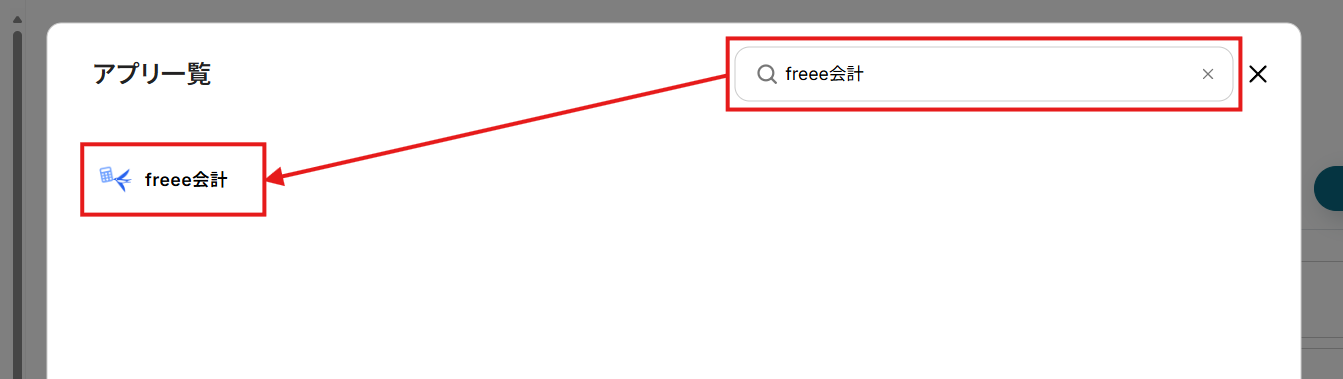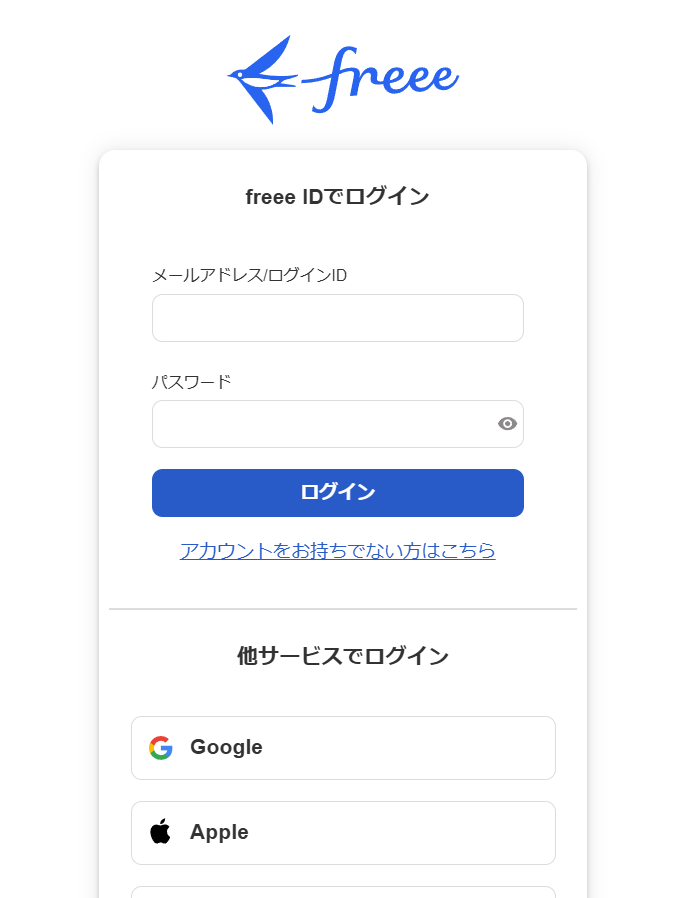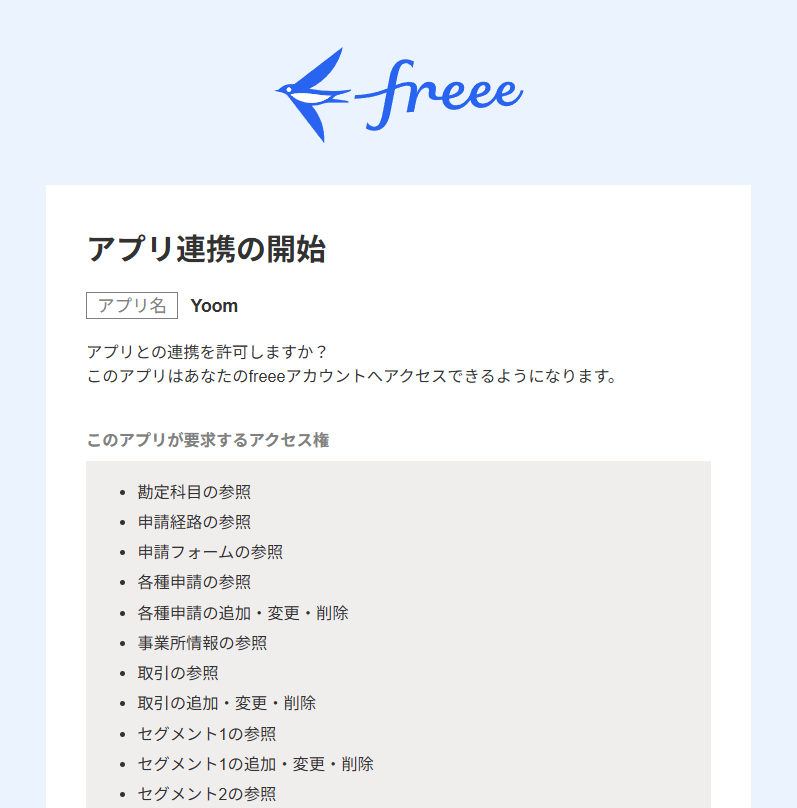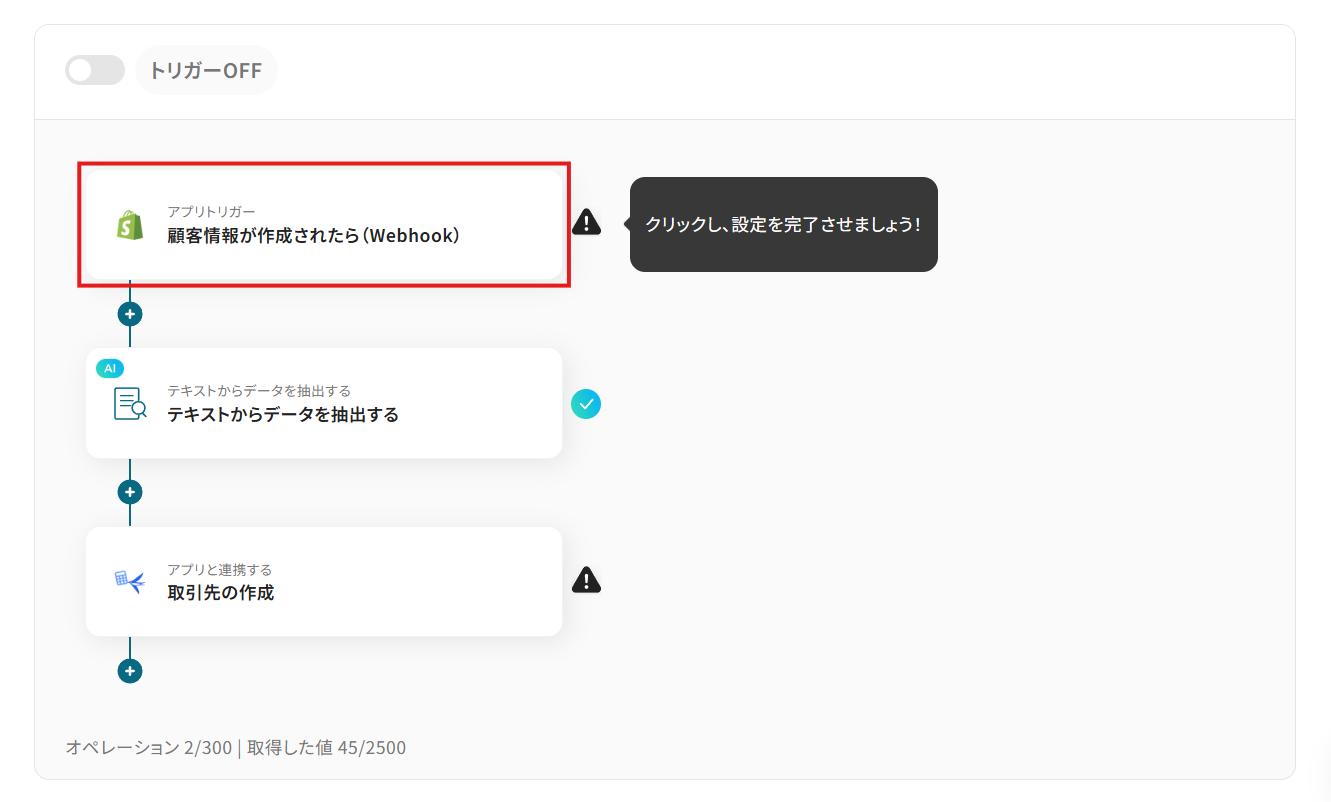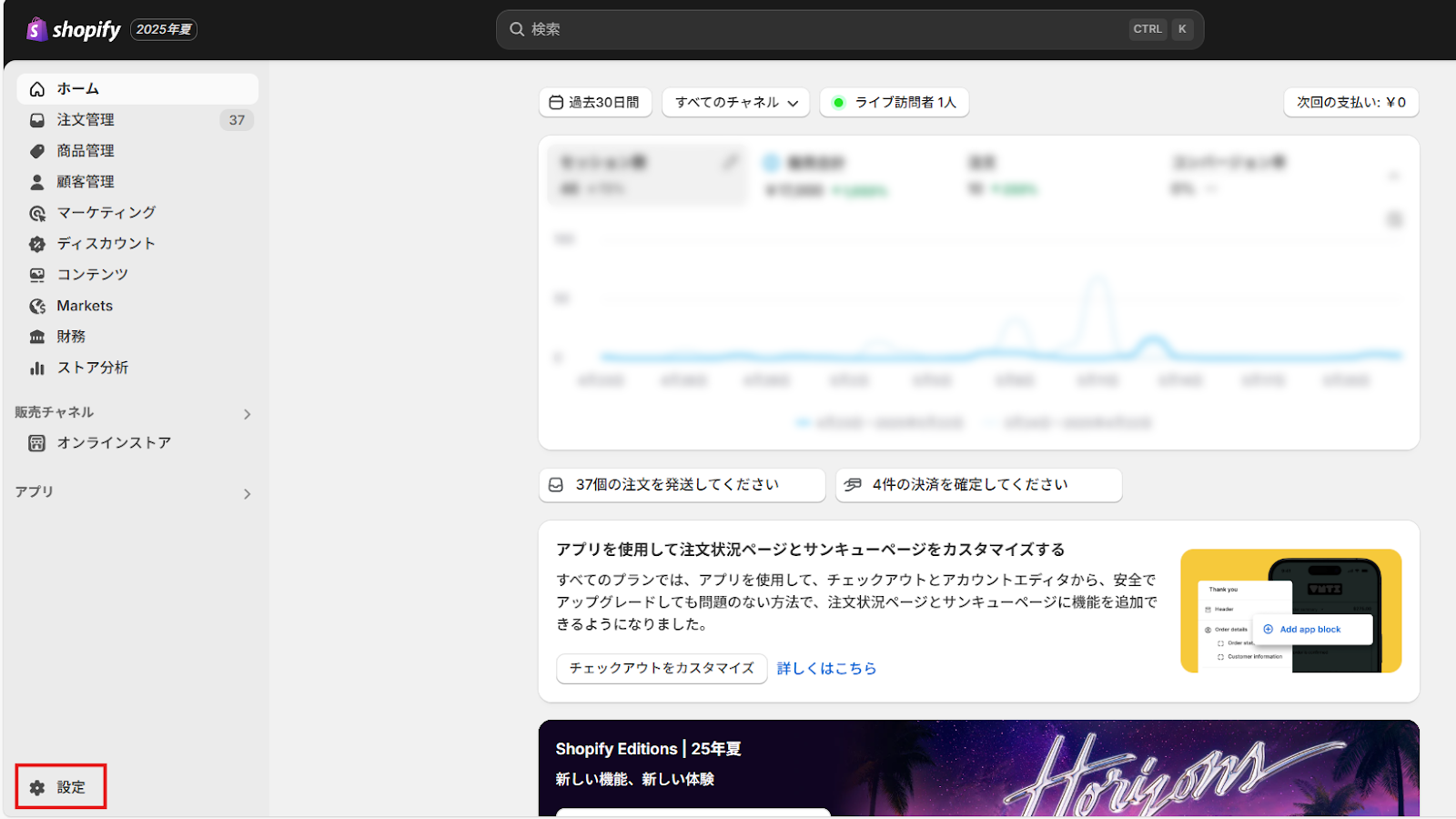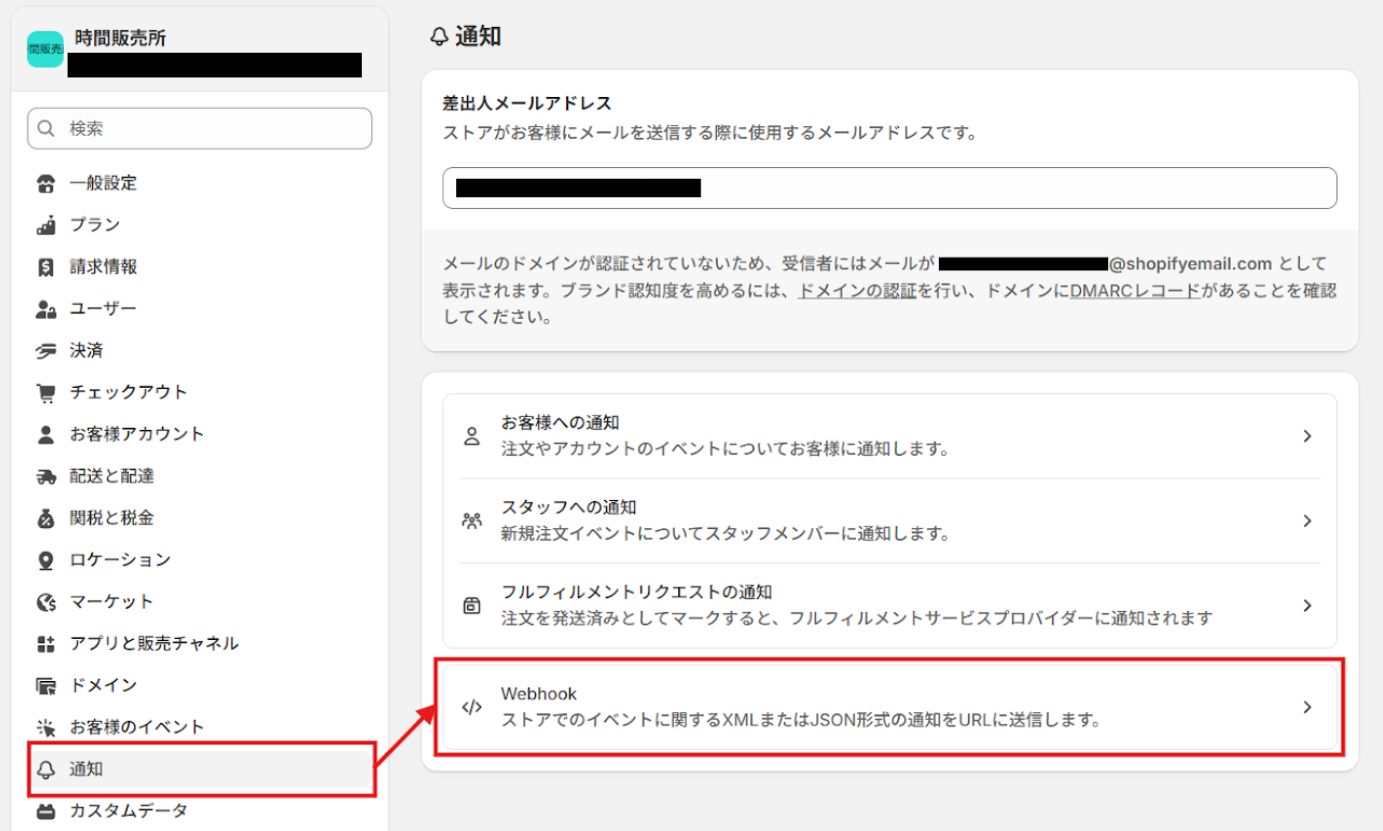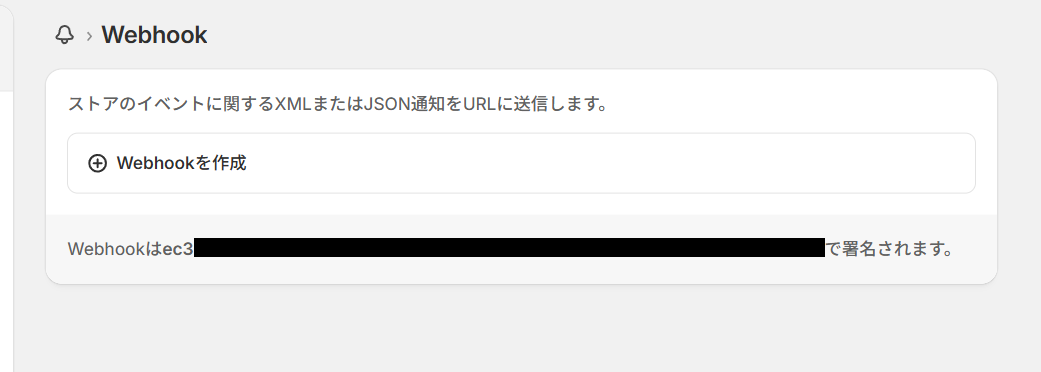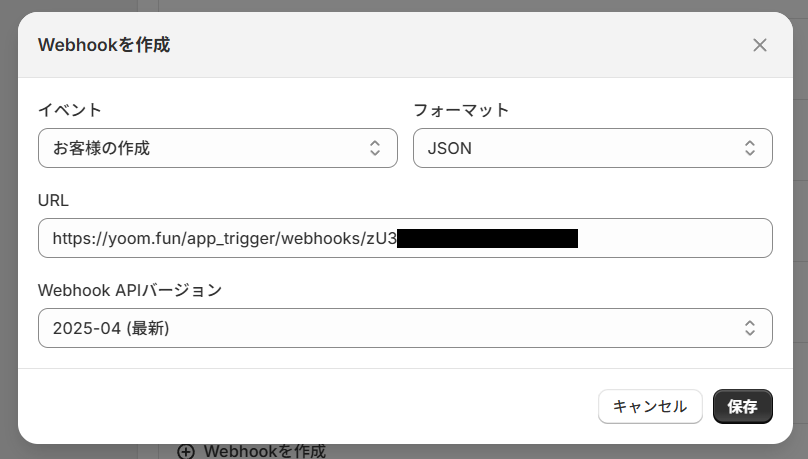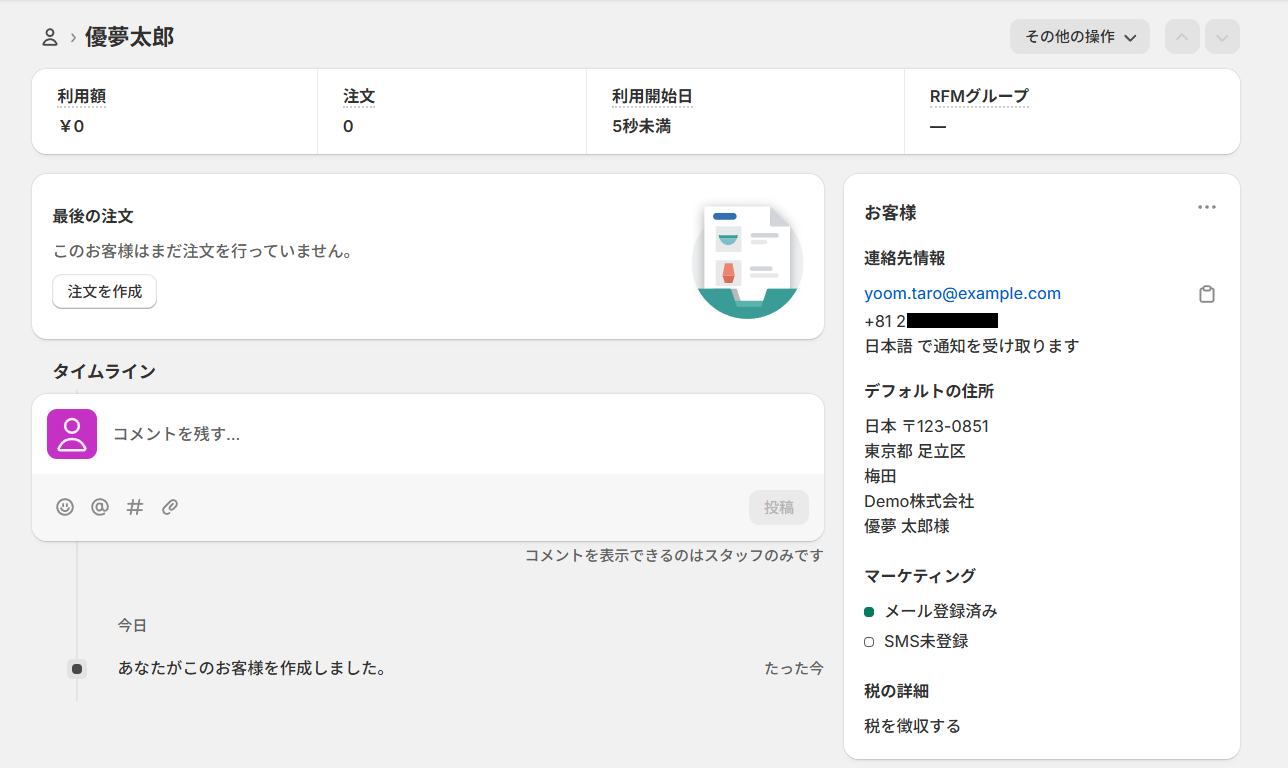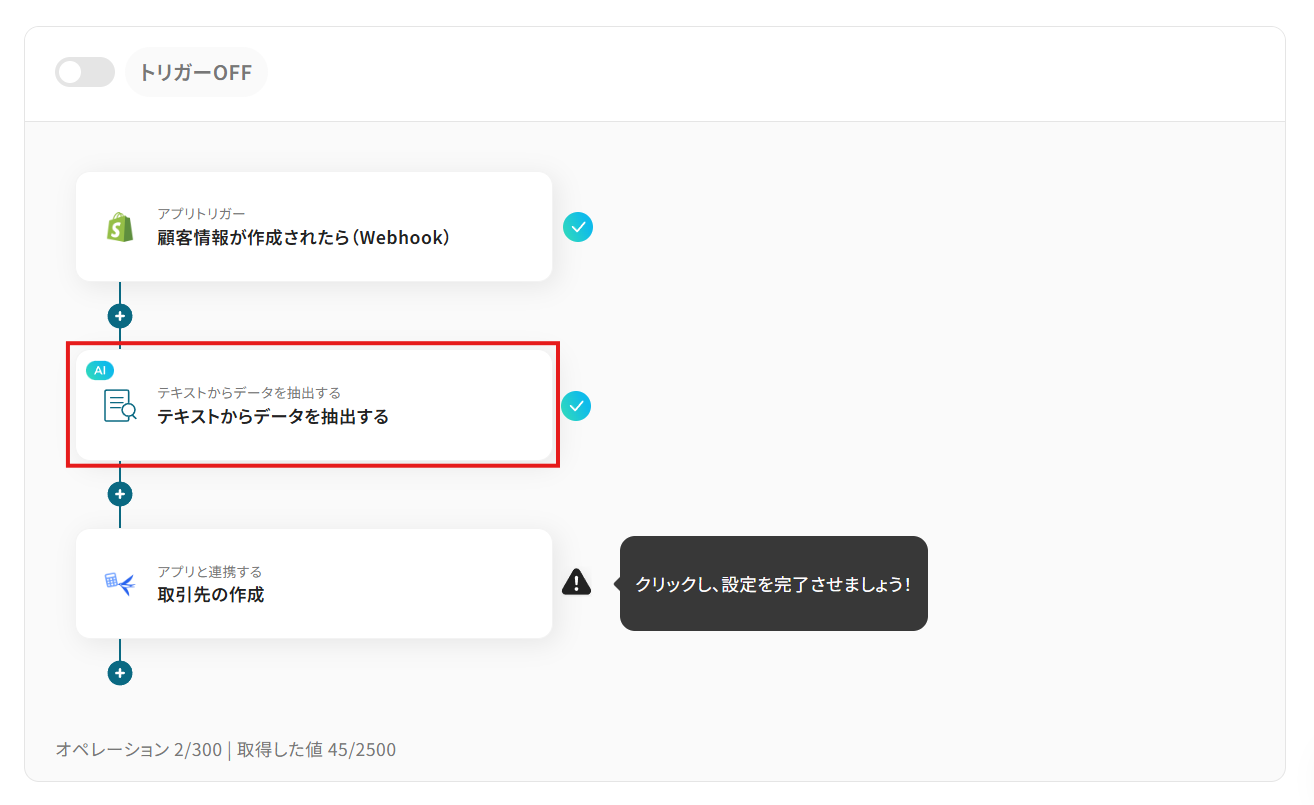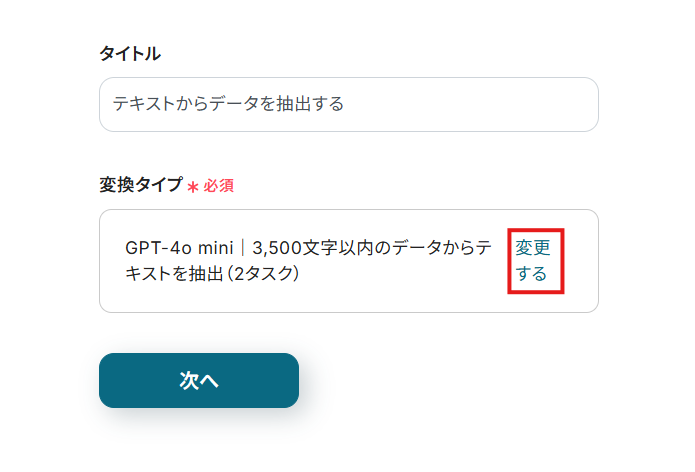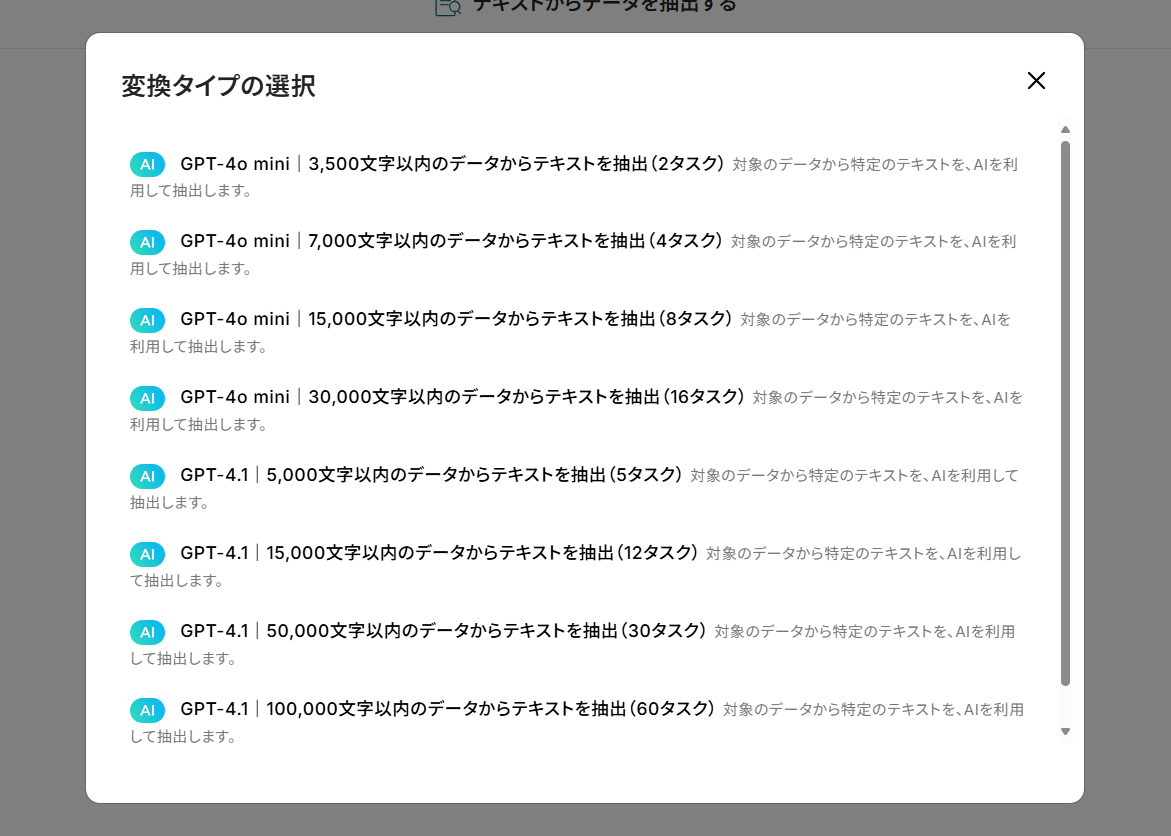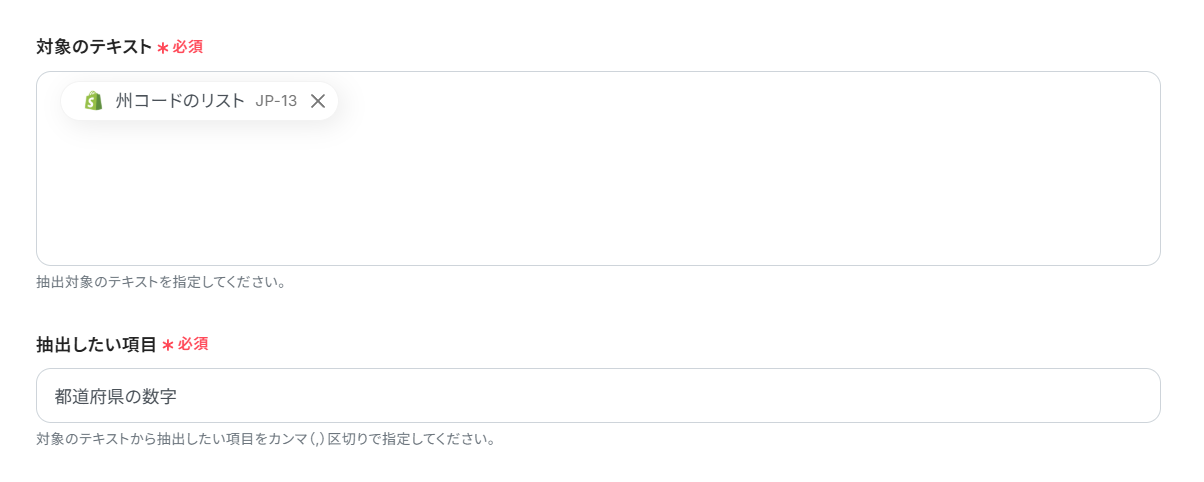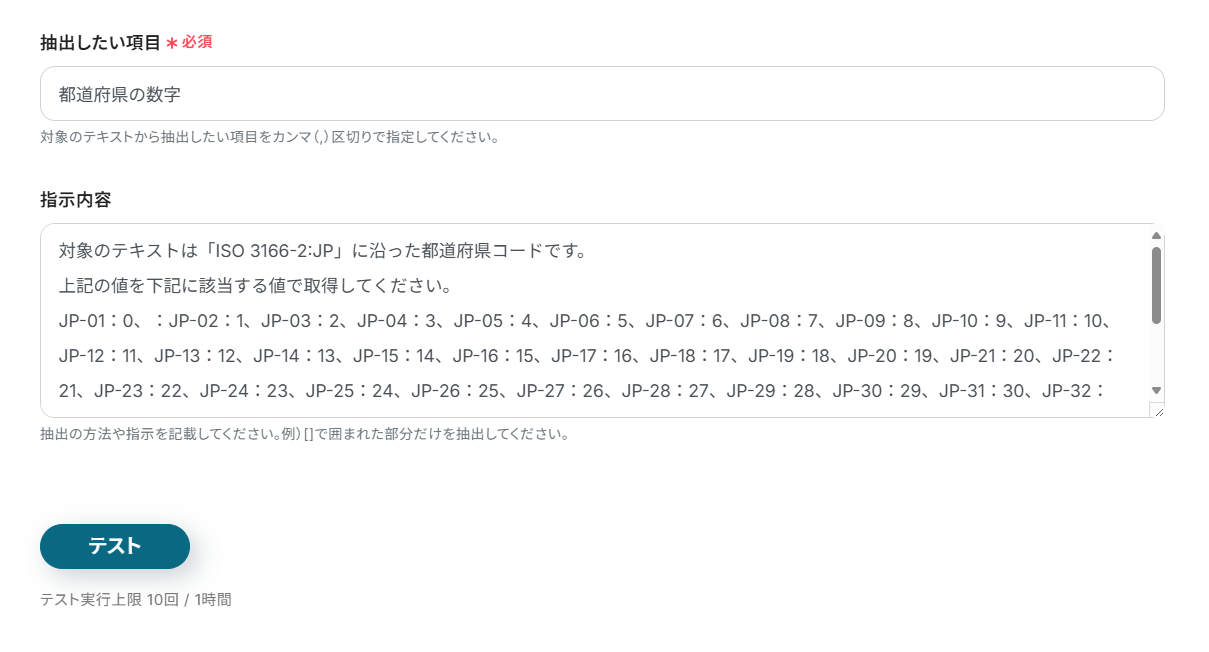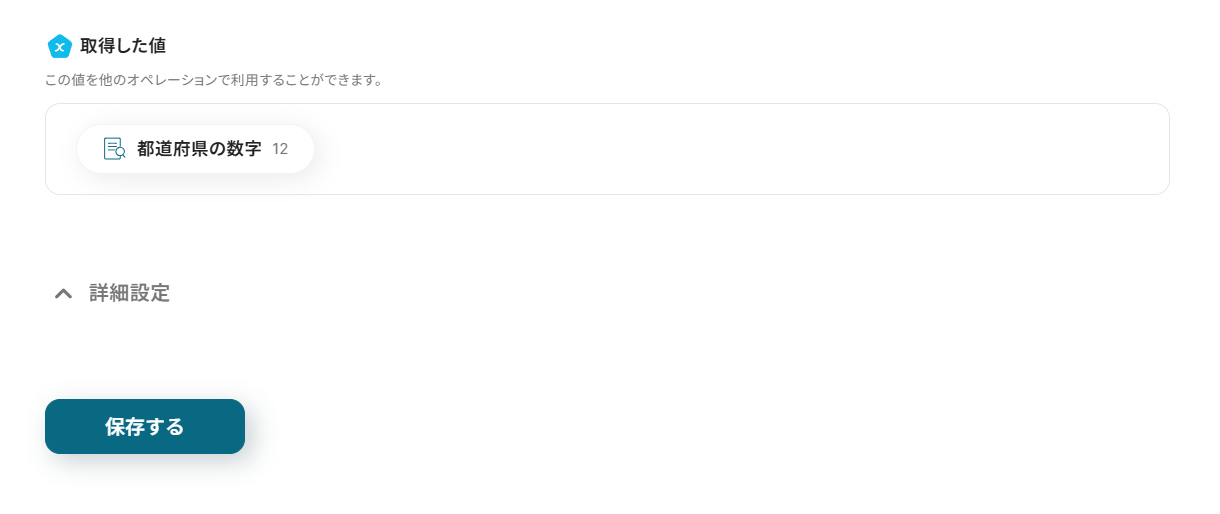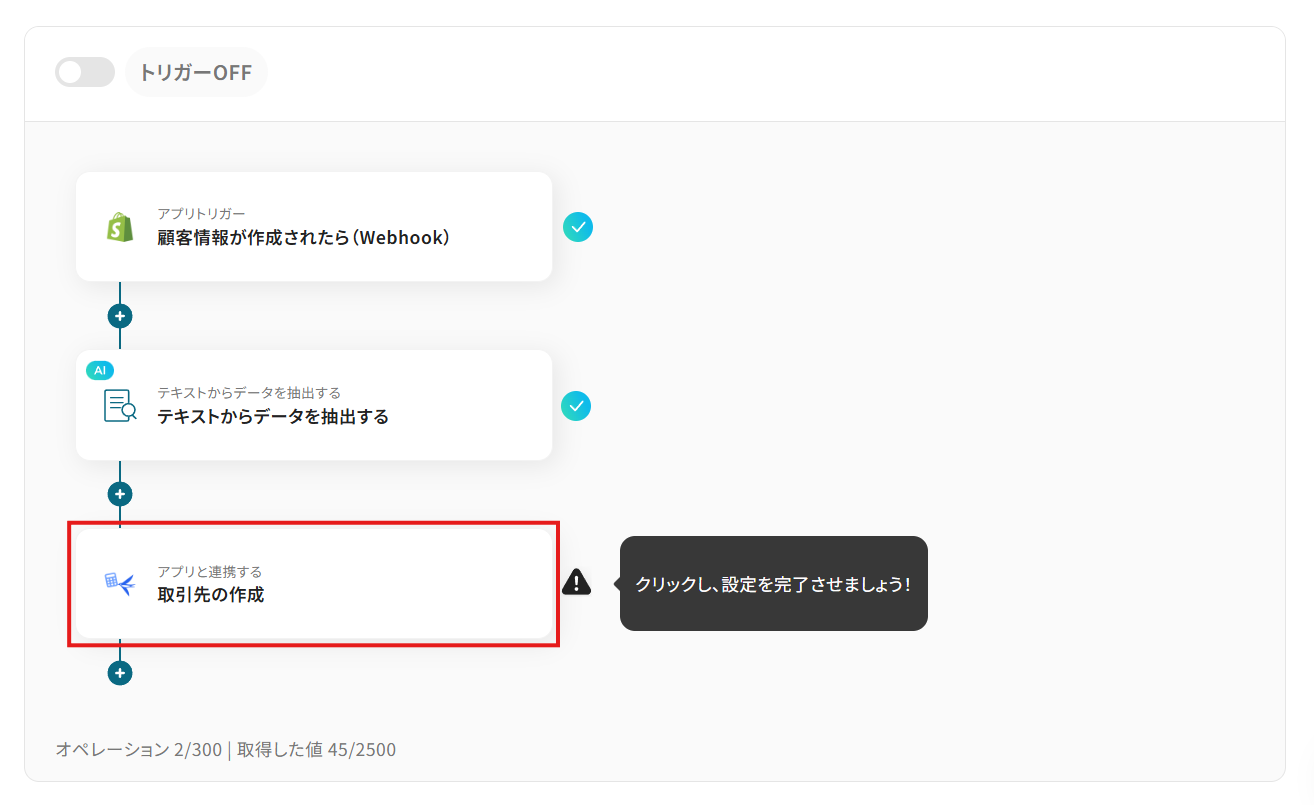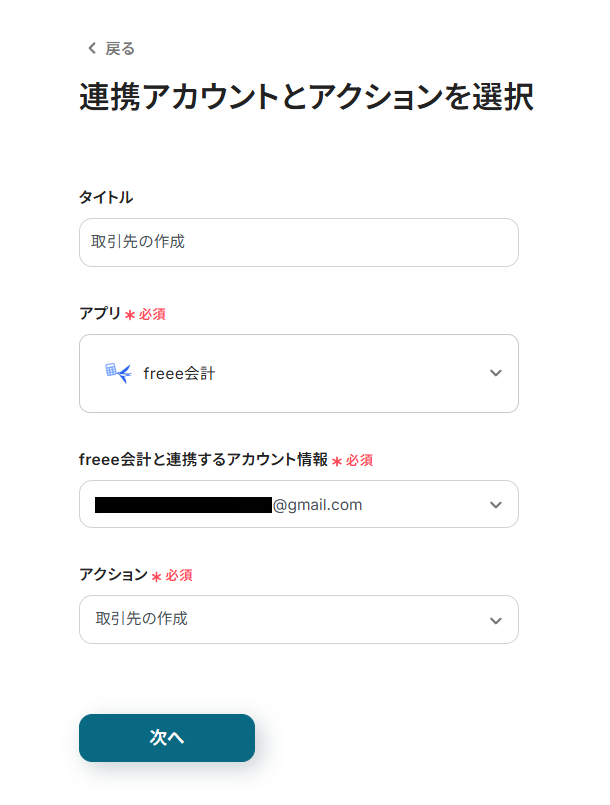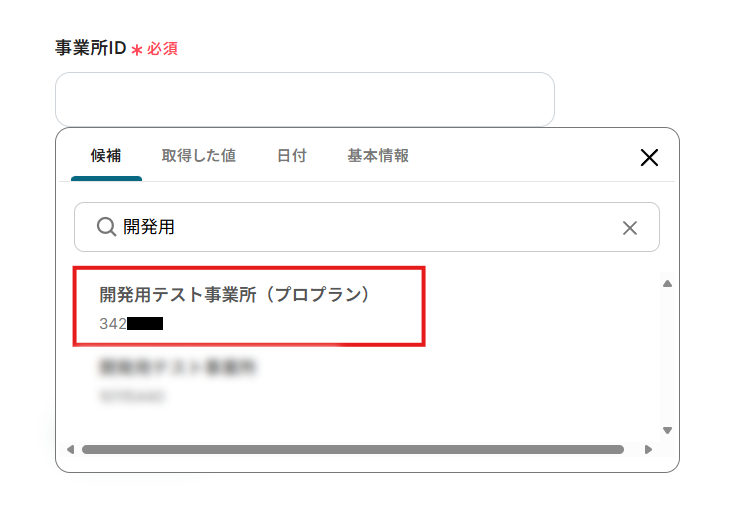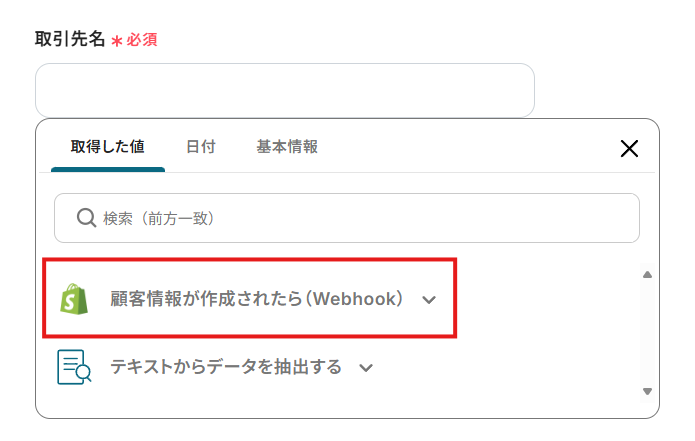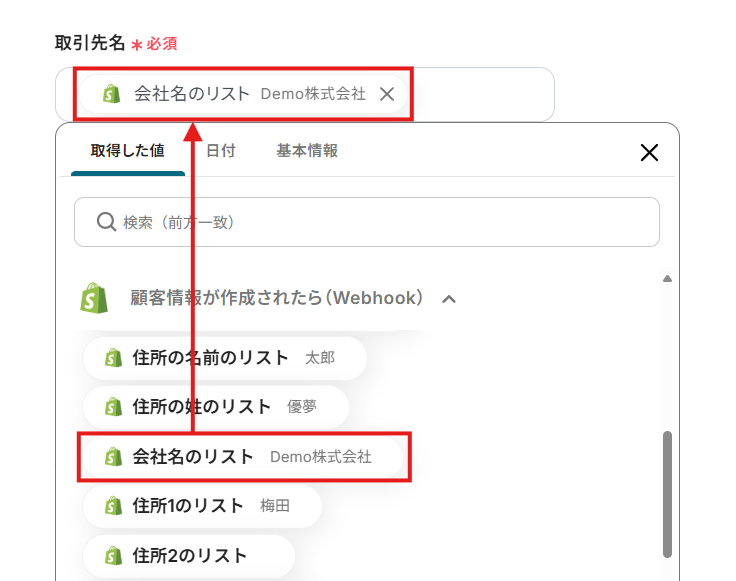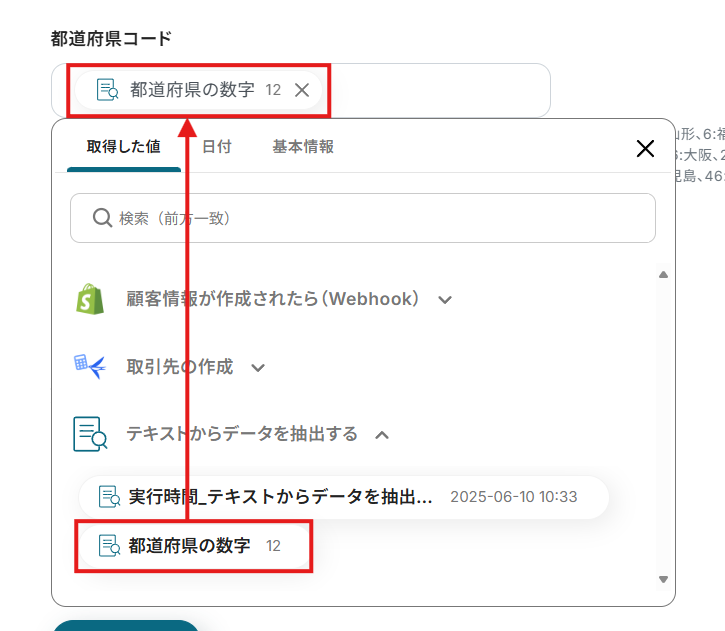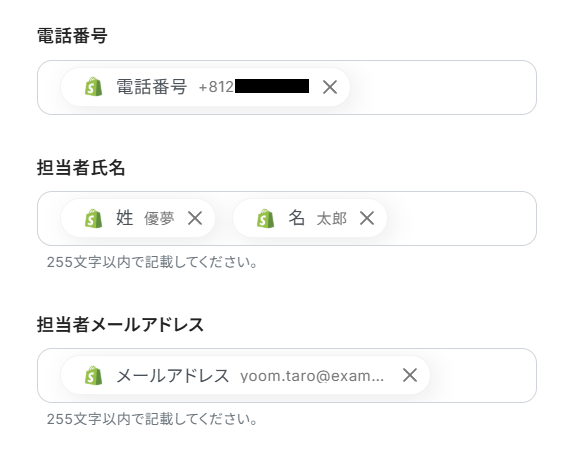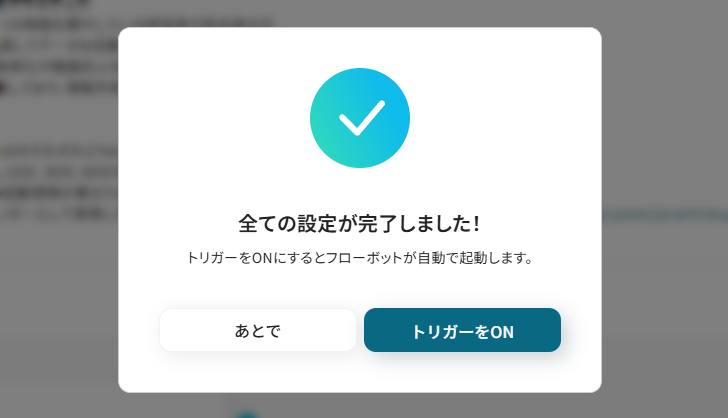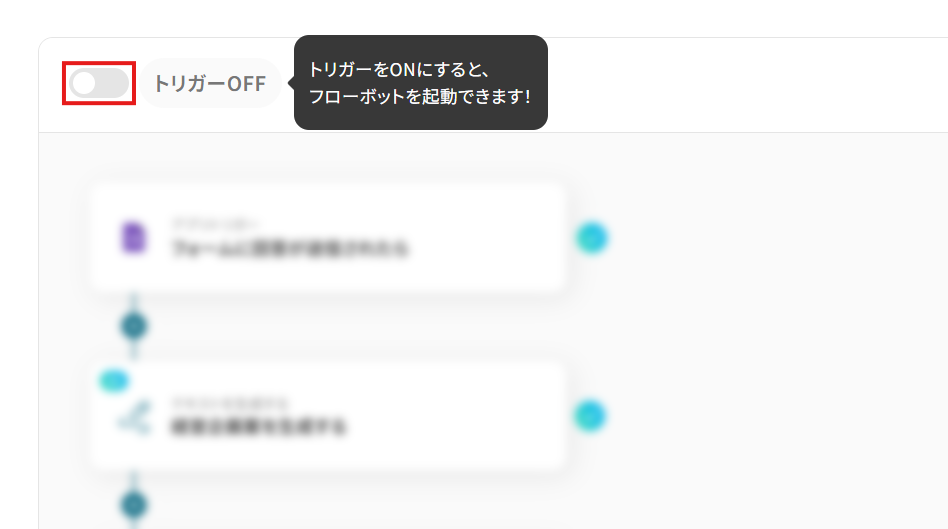Shopifyに顧客情報が登録されたら、freee会計の取引先にも登録する
試してみる
■概要
「Shopifyに顧客情報が登録されたら、freee会計の取引先にも登録する」業務ワークフローは、ネットショップの顧客データを自動連携し、手入力ミスや二度手間を軽減。
Shopifyへの登録だけでリアルタイムにfreee会計へ取引先登録し、freee shopifyの流れをシンプルにします。
■このテンプレートをおすすめする方
・Shopifyで運営するネットショップの顧客情報管理に、手入力やCSVダウンロード・アップロードの手間を感じている方
・freee会計とShopifyを個別に操作しているため登録漏れや重複登録が心配な経理担当者の方
・freee shopify連携を試してみたいが、技術的な開発リソースが確保できない小規模チームのオーナーやマネージャーの方
・顧客情報の登録プロセスを標準化して、誰でも同じ手順で効率的に処理したい方
■注意事項
・Shopify、freee会計のそれぞれとYoomを連携してください。
・Shopifyはチームプラン・サクセスプランでのみご利用いただけるアプリとなっております。フリープラン・ミニプランの場合は設定しているフローボットのオペレーションやデータコネクトはエラーとなりますので、ご注意ください。
・チームプランやサクセスプランなどの有料プランは、2週間の無料トライアルを行うことが可能です。無料トライアル中には制限対象のアプリを使用することができます。
とにかく早く試したい方へ
YoomにはShopifyに顧客情報が登録されたら、freee会計の取引先にも登録するためのテンプレートが用意されています!
今すぐ試したい方は以下よりバナーをクリックしてスタートしましょう!
Shopifyに顧客情報が登録されたら、freee会計の取引先にも登録する
試してみる
■概要
「Shopifyに顧客情報が登録されたら、freee会計の取引先にも登録する」業務ワークフローは、ネットショップの顧客データを自動連携し、手入力ミスや二度手間を軽減。
Shopifyへの登録だけでリアルタイムにfreee会計へ取引先登録し、freee shopifyの流れをシンプルにします。
■このテンプレートをおすすめする方
・Shopifyで運営するネットショップの顧客情報管理に、手入力やCSVダウンロード・アップロードの手間を感じている方
・freee会計とShopifyを個別に操作しているため登録漏れや重複登録が心配な経理担当者の方
・freee shopify連携を試してみたいが、技術的な開発リソースが確保できない小規模チームのオーナーやマネージャーの方
・顧客情報の登録プロセスを標準化して、誰でも同じ手順で効率的に処理したい方
■注意事項
・Shopify、freee会計のそれぞれとYoomを連携してください。
・Shopifyはチームプラン・サクセスプランでのみご利用いただけるアプリとなっております。フリープラン・ミニプランの場合は設定しているフローボットのオペレーションやデータコネクトはエラーとなりますので、ご注意ください。
・チームプランやサクセスプランなどの有料プランは、2週間の無料トライアルを行うことが可能です。無料トライアル中には制限対象のアプリを使用することができます。
「Shopifyとfreee会計のデータを連携したい!」
「でも、Shopifyに登録された顧客情報をfreee会計に手動で登録するのは手間がかかる……」
Shopifyとfreee会計を利用する中で、このような手作業によるデータ連携に限界を感じていませんか?
特に、顧客情報や注文情報などを双方のシステムに二重入力する作業は、時間がかかるだけでなく、入力ミスや情報更新の遅延といったヒューマンエラーの原因にもなりかねません…
もし、Shopifyの顧客情報が登録されたら自動的にfreee会計の取引先にも登録されたり、Shopifyの注文情報を基にfreee会計の売上データが自動作成される仕組みがあれば、これらの煩わしい作業から解放されるでしょう。
入力ミスの心配もなくなり、より重要な戦略的な業務に集中できる貴重な時間を生み出せるはずです。
今回ご紹介する自動化の設定は、プログラミングの知識がなくてもノーコードで簡単に設定できます。
導入にかかる手間や時間も最小限に抑えられるので、ぜひこの機会にShopifyとfreee会計の連携自動化を導入して、日々の業務をもっと楽に、そして効率的に進めましょう!
Shopifyとfreee会計を連携してできること
Shopifyとfreee会計のAPIを連携すれば、これまで手作業で行っていたShopifyの顧客情報や注文情報をfreee会計に転記する作業を自動化できます。
Shopifyに新しい顧客が登録された際に自動でfreee会計に取引先として登録したり、Shopifyで新しい注文が発生したタイミングでfreee会計に売上データを自動で作成するといったことが可能に。
データ入力の手間や時間の大幅な削減、入力ミスの防止、経理業務の効率化を実現しましょう。
気になる自動化例の「試してみる」をクリックしてアカウント登録するだけで、すぐにShopifyとfreee会計の連携を実際に体験できます。
登録はたったの30秒で完了するので、ぜひ気軽にお試しください!
Shopifyに顧客情報が登録されたら、freee会計の取引先にも登録する
Shopifyに新しい顧客情報が登録された際に、その情報を自動的に取得し、freee会計の取引先として新規登録する自動化です。
手作業による顧客情報の二重入力の手間を完全に排除し、入力ミスや登録漏れを防ぐことで、常に最新かつ正確な顧客情報をfreee会計で管理できるようになります。
この自動化は、AIによる抽出処理を含むパターンを活用しています。
Shopifyに顧客情報が登録されたら、freee会計の取引先にも登録する
試してみる
■概要
「Shopifyに顧客情報が登録されたら、freee会計の取引先にも登録する」業務ワークフローは、ネットショップの顧客データを自動連携し、手入力ミスや二度手間を軽減。
Shopifyへの登録だけでリアルタイムにfreee会計へ取引先登録し、freee shopifyの流れをシンプルにします。
■このテンプレートをおすすめする方
・Shopifyで運営するネットショップの顧客情報管理に、手入力やCSVダウンロード・アップロードの手間を感じている方
・freee会計とShopifyを個別に操作しているため登録漏れや重複登録が心配な経理担当者の方
・freee shopify連携を試してみたいが、技術的な開発リソースが確保できない小規模チームのオーナーやマネージャーの方
・顧客情報の登録プロセスを標準化して、誰でも同じ手順で効率的に処理したい方
■注意事項
・Shopify、freee会計のそれぞれとYoomを連携してください。
・Shopifyはチームプラン・サクセスプランでのみご利用いただけるアプリとなっております。フリープラン・ミニプランの場合は設定しているフローボットのオペレーションやデータコネクトはエラーとなりますので、ご注意ください。
・チームプランやサクセスプランなどの有料プランは、2週間の無料トライアルを行うことが可能です。無料トライアル中には制限対象のアプリを使用することができます。
Shopifyの顧客情報が更新されたら、freee会計の取引先も更新する
Shopifyで既存の顧客情報が更新された際に、対応するfreee会計の取引先情報を自動的に更新するフローも合わせてご利用ください。
両システム間での顧客情報の一貫性を保ち、手動での情報修正作業の手間と時間を削減し、常に最新の顧客情報に基づいて請求業務などを行えるようになります。
この連携も、AIによるデータ抽出・加工処理を利用したパターンです。
Shopifyの顧客情報が更新されたら、freee会計の取引先も更新する
試してみる
■概要
「Shopifyの顧客情報が更新されたら、freee会計の取引先も更新する」業務ワークフローは、EC運用でのデータ入力ミスや二度手間を防止。
Shopify更新をトリガーに、freee会計へ自動連携しfreee shopify連携をスムーズに実現します。
■このテンプレートをおすすめする方
・Shopifyで顧客情報を運用しているものの、freee会計への転記に手間やミスを感じているEC担当者の方
・freee shopify連携の設定方法がわからず、一連の流れを自動化できずにいる方
・顧客データ管理をもっと効率化して、コア業務に集中したい経営者やリーダーの方
■注意事項
・Shopify、freee会計のそれぞれとYoomを連携してください。
・Shopifyはチームプラン・サクセスプランでのみご利用いただけるアプリとなっております。フリープラン・ミニプランの場合は設定しているフローボットのオペレーションやデータコネクトはエラーとなりますので、ご注意ください。
・チームプランやサクセスプランなどの有料プランは、2週間の無料トライアルを行うことが可能です。無料トライアル中には制限対象のアプリを使用することができます。
Shopifyとfreee会計の連携フローを作ってみよう
それでは実際に、Shopifyとfreee会計を連携させたフローの作成方法を解説していきます!
Yoomを使用してノーコードで設定をしていくので、まだYoomのアカウントをお持ちでない場合は、こちらの登録フォームからアカウントを発行しておきましょう。
[Yoomとは]
フローの作成方法
この記事では、先程ご紹介した「Shopifyに顧客情報が登録されたら、freee会計の取引先にも登録する」フローを作成します。
作成の流れは大きく分けて以下の通りです。
- Shopifyとfreee会計のマイアプリ連携
- テンプレートのコピー
- トリガーとなるShopifyとfreee会計を含む各アクション(データ抽出・取引先作成)の設定
- フロー稼働の準備
Shopifyに顧客情報が登録されたら、freee会計の取引先にも登録する
試してみる
■概要
「Shopifyに顧客情報が登録されたら、freee会計の取引先にも登録する」業務ワークフローは、ネットショップの顧客データを自動連携し、手入力ミスや二度手間を軽減。
Shopifyへの登録だけでリアルタイムにfreee会計へ取引先登録し、freee shopifyの流れをシンプルにします。
■このテンプレートをおすすめする方
・Shopifyで運営するネットショップの顧客情報管理に、手入力やCSVダウンロード・アップロードの手間を感じている方
・freee会計とShopifyを個別に操作しているため登録漏れや重複登録が心配な経理担当者の方
・freee shopify連携を試してみたいが、技術的な開発リソースが確保できない小規模チームのオーナーやマネージャーの方
・顧客情報の登録プロセスを標準化して、誰でも同じ手順で効率的に処理したい方
■注意事項
・Shopify、freee会計のそれぞれとYoomを連携してください。
・Shopifyはチームプラン・サクセスプランでのみご利用いただけるアプリとなっております。フリープラン・ミニプランの場合は設定しているフローボットのオペレーションやデータコネクトはエラーとなりますので、ご注意ください。
・チームプランやサクセスプランなどの有料プランは、2週間の無料トライアルを行うことが可能です。無料トライアル中には制限対象のアプリを使用することができます。
ステップ1:Shopifyとfreee会計のマイアプリ連携
ここでは、Yoomとそれぞれのアプリを連携して、操作が行えるようにしていきます。
まずは基本的な設定方法を解説しているナビをご覧ください!
それではここから今回のフローで使用するアプリのマイアプリ登録方法を解説します。
ShopifyとYoomのマイアプリ登録
以下の手順をご参照ください。
Shopify Partnersの「アプリ管理」から、連携させるアプリにアクセス。
※ Yoom連携用アプリの作成方法はこちらのヘルプページをご覧ください。
・Shopifyは、チームプラン・サクセスプランをご利用の方向けのアプリです。フリープランやミニプランで使うと、フローボットのオペレーションやデータコネクトがエラーになってしまうのでご注意ください。
・有料プラン(チームプラン・サクセスプラン)には2週間の無料トライアルがあります。トライアル期間中なら、普段は制限されているShopifyも問題なくお試しいただけます。ぜひこの機会にいろいろと体験してみてくださいね。
freee会計とYoomのマイアプリ登録
続けて、freee会計も連携していきましょう。
- アプリ一覧画面でfreee会計を検索して選択。
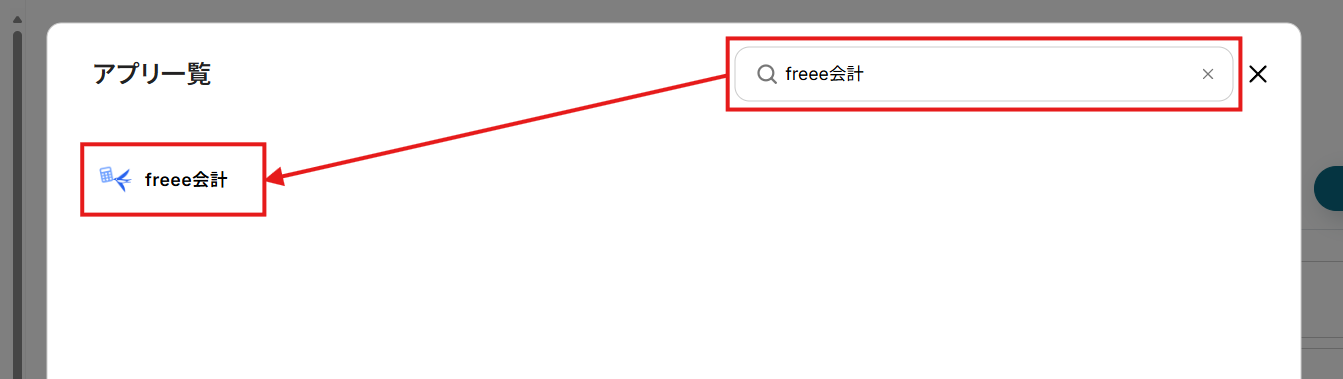
- freee会計のログイン画面が表示されます。
連携させるアカウントでログインしてください。
※ 既にログインしているアカウントがある場合、この画面はスキップされます。
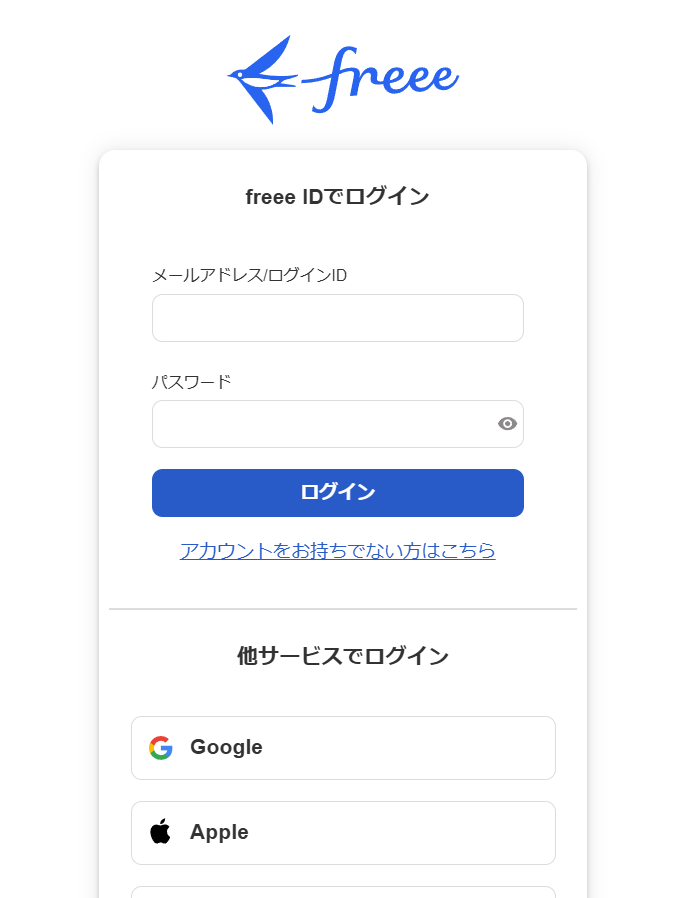
- Yoomからfreee会計のアクセス権限を確認し、ページ下部の「許可する」をクリック。
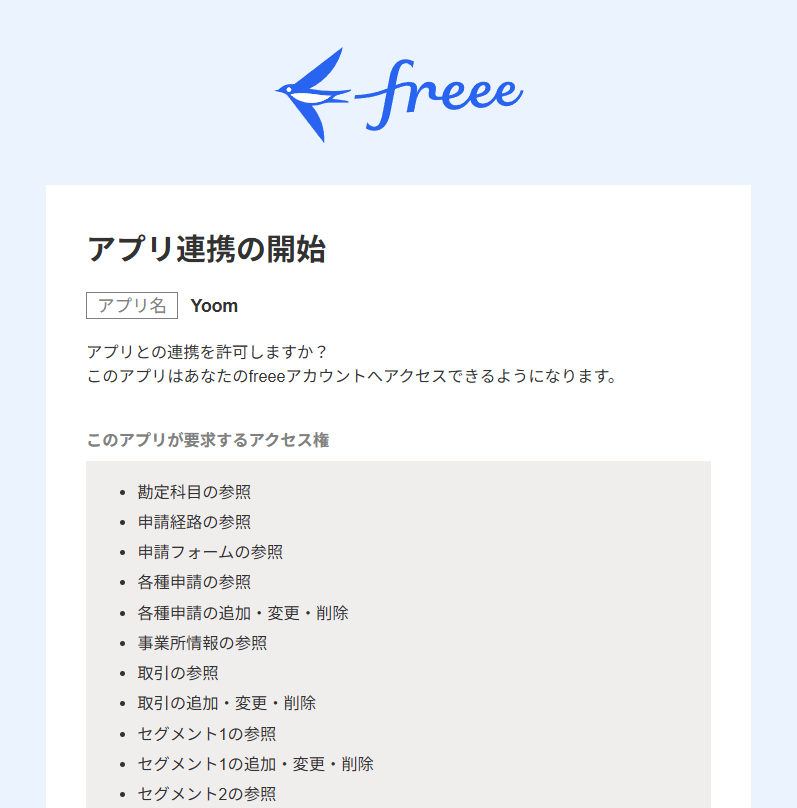

- マイアプリ画面に戻ります。
freee会計も追加されていれば、このフローで使用するアプリのマイアプリ登録は完了です。
ステップ2:テンプレートのコピー
Yoomのフローボットテンプレートから使用するテンプレートを選び、「このテンプレートを試す」をクリックすると、テンプレートがコピーされます。
ここでは、冒頭でご紹介したテンプレートを使用するため、以下のバナーの「試してみる」をクリックしてください。
Shopifyに顧客情報が登録されたら、freee会計の取引先にも登録する
試してみる
■概要
「Shopifyに顧客情報が登録されたら、freee会計の取引先にも登録する」業務ワークフローは、ネットショップの顧客データを自動連携し、手入力ミスや二度手間を軽減。
Shopifyへの登録だけでリアルタイムにfreee会計へ取引先登録し、freee shopifyの流れをシンプルにします。
■このテンプレートをおすすめする方
・Shopifyで運営するネットショップの顧客情報管理に、手入力やCSVダウンロード・アップロードの手間を感じている方
・freee会計とShopifyを個別に操作しているため登録漏れや重複登録が心配な経理担当者の方
・freee shopify連携を試してみたいが、技術的な開発リソースが確保できない小規模チームのオーナーやマネージャーの方
・顧客情報の登録プロセスを標準化して、誰でも同じ手順で効率的に処理したい方
■注意事項
・Shopify、freee会計のそれぞれとYoomを連携してください。
・Shopifyはチームプラン・サクセスプランでのみご利用いただけるアプリとなっております。フリープラン・ミニプランの場合は設定しているフローボットのオペレーションやデータコネクトはエラーとなりますので、ご注意ください。
・チームプランやサクセスプランなどの有料プランは、2週間の無料トライアルを行うことが可能です。無料トライアル中には制限対象のアプリを使用することができます。
そうしますと、Yoomのワークスペースにテンプレートがコピーされ、自動化フローの設定画面(フローボット)が開きます。
「OK」をクリックして、フローの設定に進みましょう。

※ 以降、コピーしたフローボットには、プロジェクト一覧の「マイプロジェクト」からアクセスできます。
ステップ3:トリガーとなるWebhookの設定
先ずは、フローの起点となるWebhookを設定していきます。
- Shopifyの「顧客情報が作成されたら(Webhook)」をクリック。
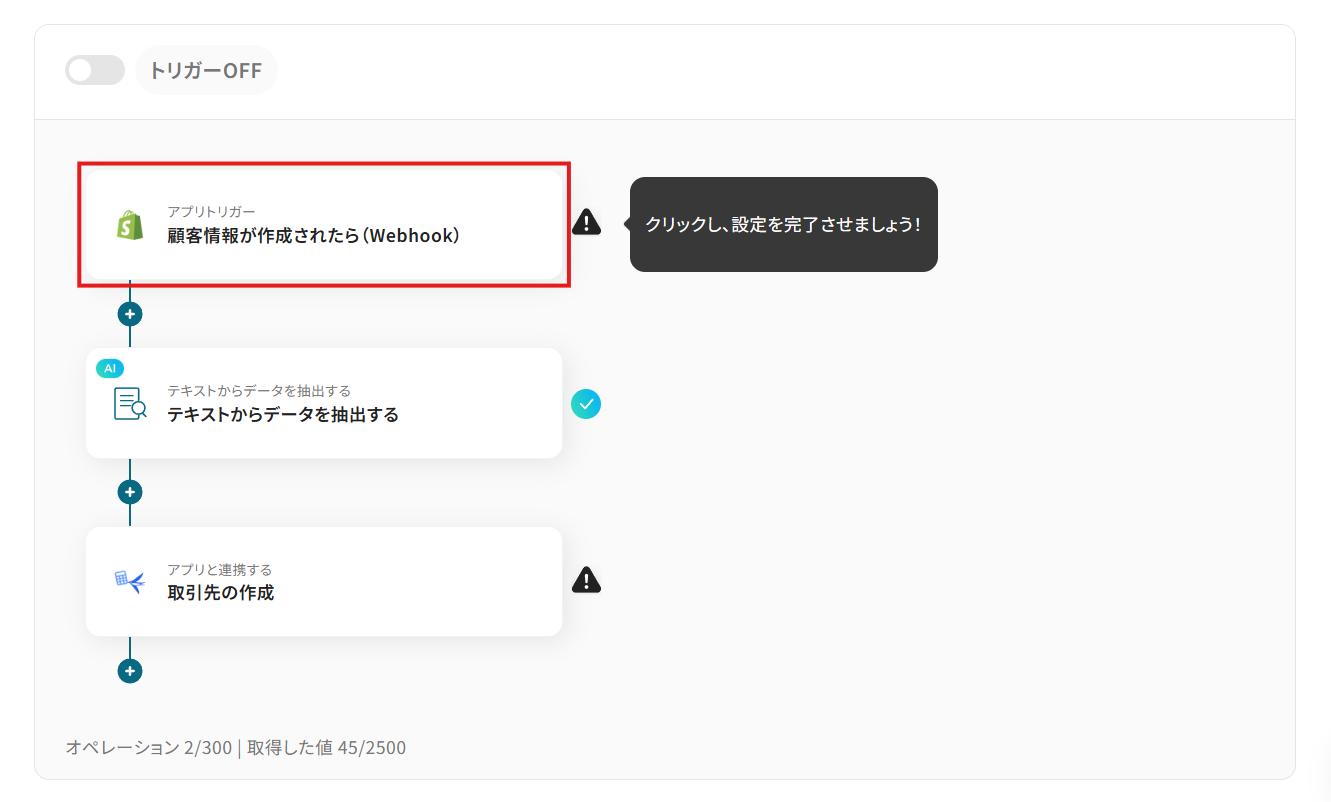
- 「タイトル」は任意の名称に変更できます。
アクションの内容が分かりやすいタイトルにするとよいでしょう。
- 連携アカウントとトリガーアクションを確認し、「次へ」をクリック。

-
Shopifyストア管理画面の「設定」にアクセス。
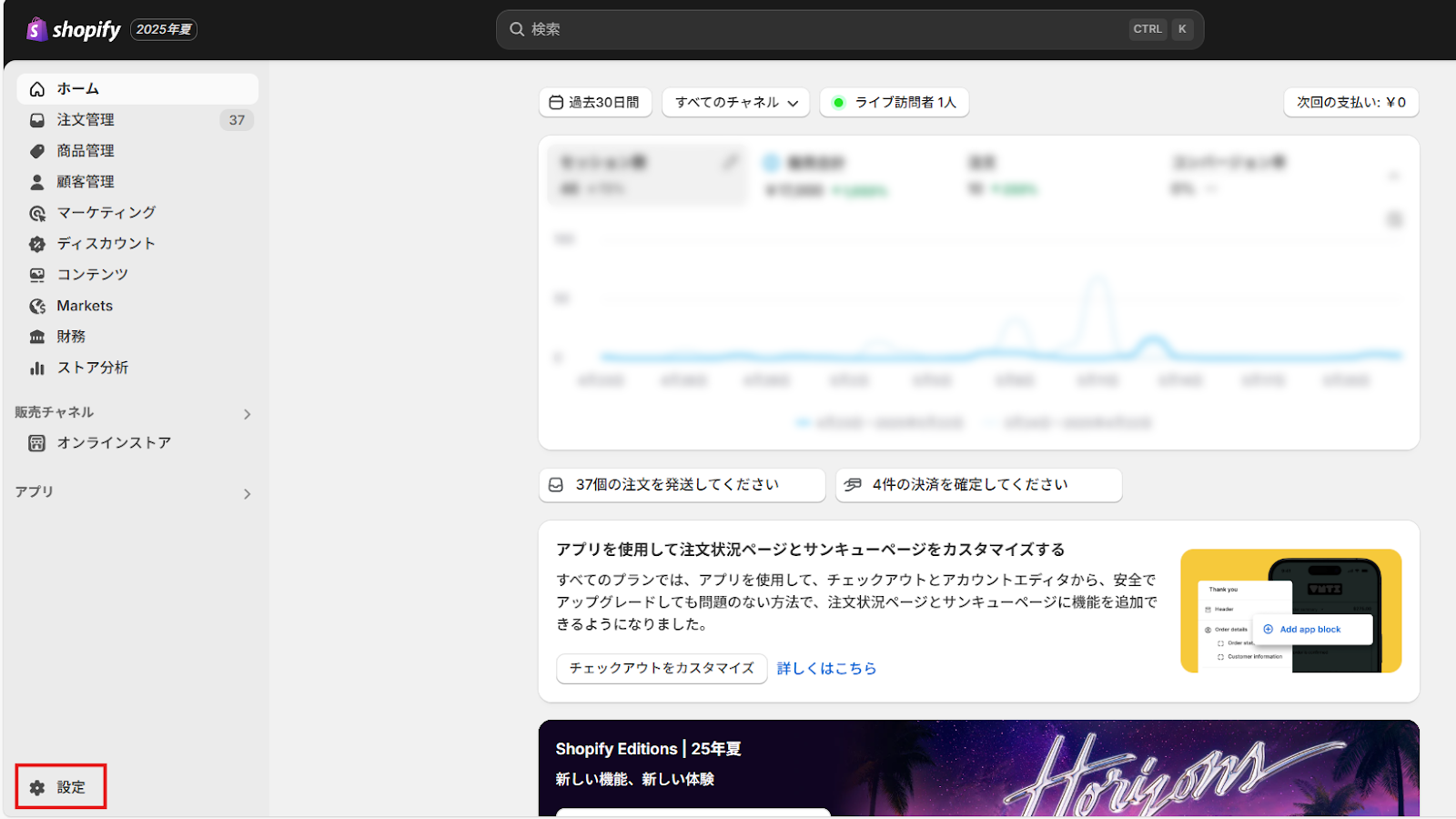
- 「通知」タブの「Webhook」を開き、「Webhookを作成」をクリック。
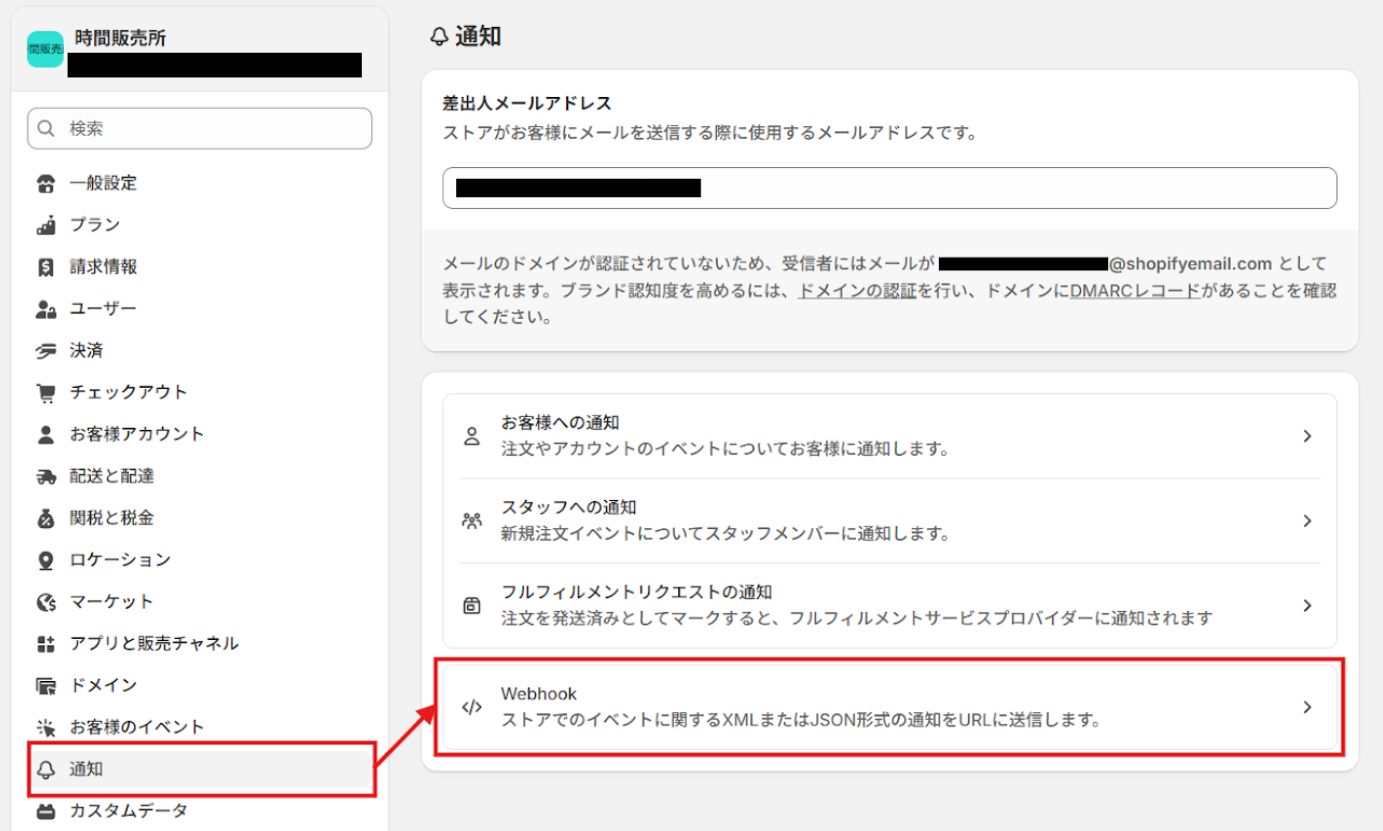
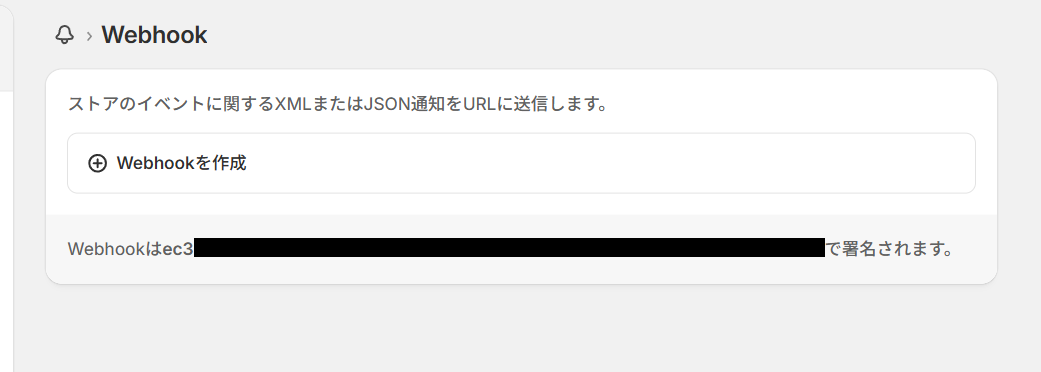
- 以下の通りに設定します。
イベント:お客様の作成
フォーマット:JSON
URL:Yoomから取得したWebhookURL
Webhook APIバーション:最新バージョン
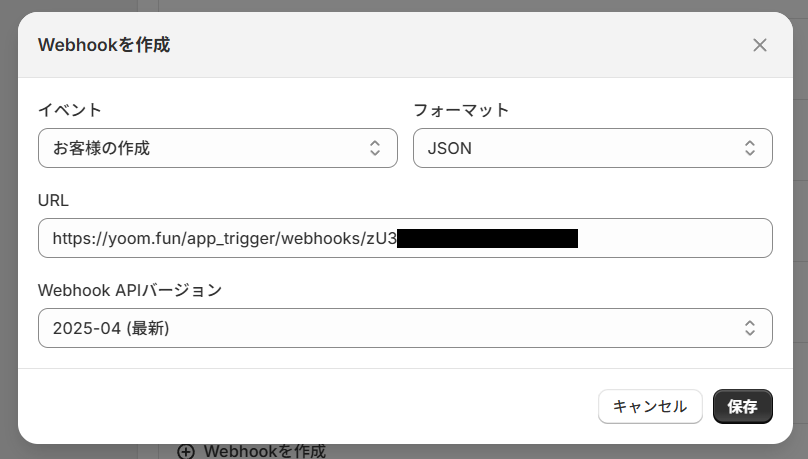
- 「保存する」をクリック。
作成したWebhookが追加されます。
- Shopifyのストアでテスト用の顧客情報を作成してください。
※ 作成する顧客情報の例
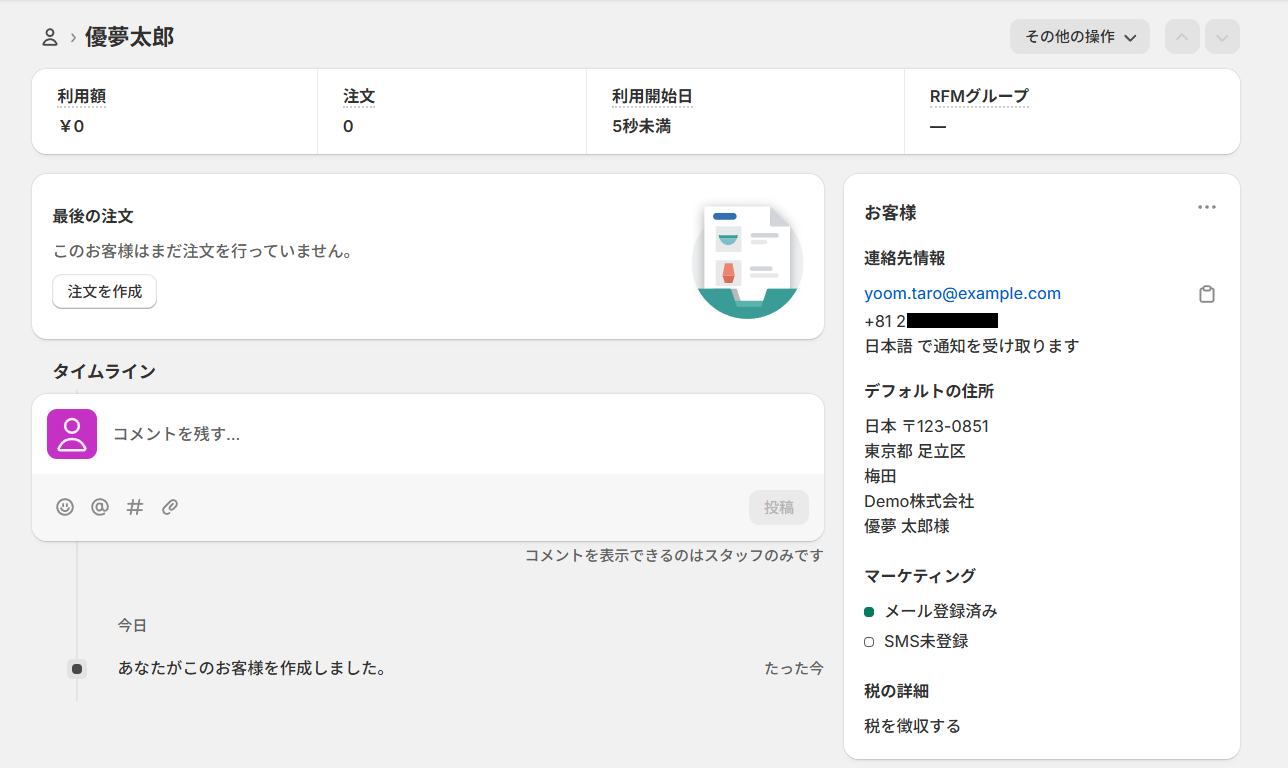
- Yoomに戻り、「テスト」をクリック。

- テストに成功すると、作成した顧客情報が「取得した値」に追加されます。
これらの値は、以降のアクションで変数(フローが稼働する度に更新される値)として使用できるようになります。
詳しい説明は、こちらのヘルプページをご覧ください。

- ページ下部の「保存する」をクリック。
Webhookの設定が完了し、フロー画面に戻ります。
ステップ4:州コードの変換
取引先作成に入る前に、freee会計で用いるデータ形式に合わせるため、州コードを変換しておきます。
- AIオペレーションの「テキストからデータを抽出する」をクリック。
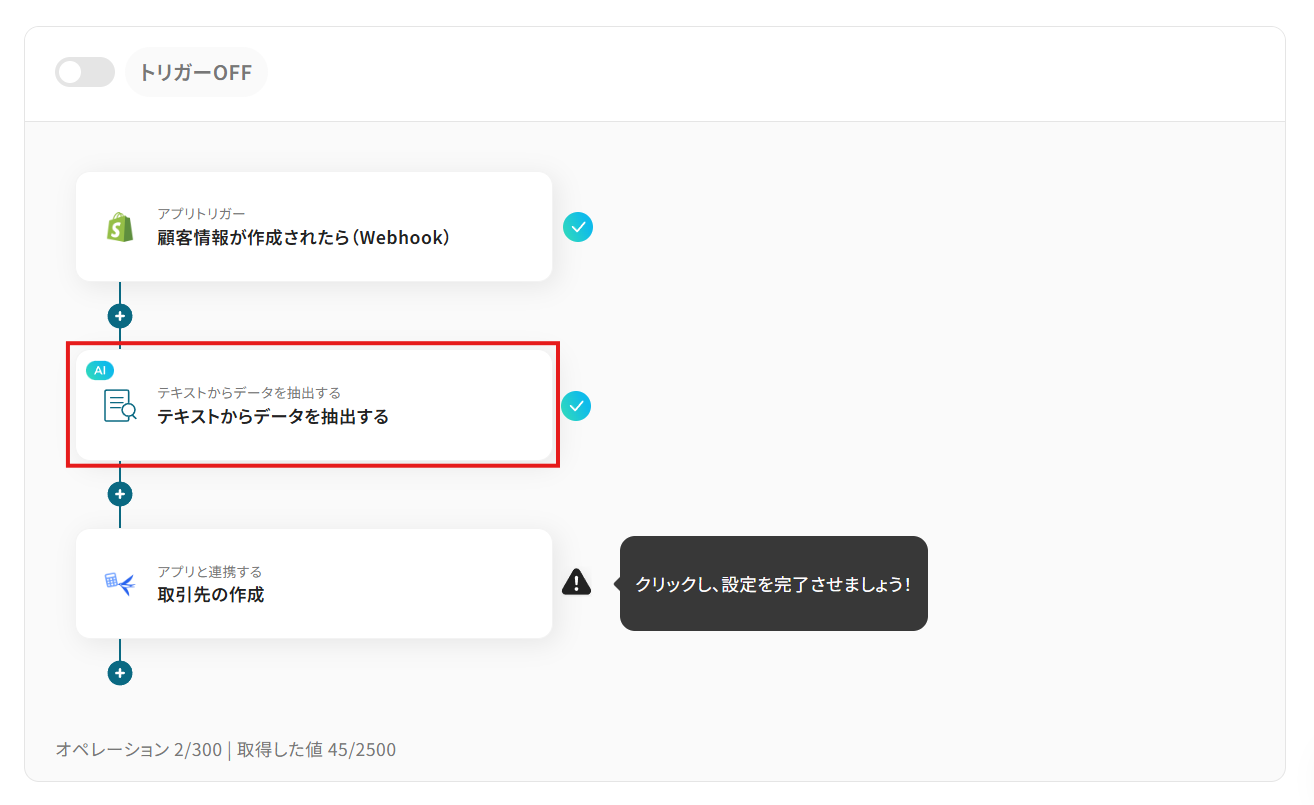
- 適宜「タイトル」を変更。
- 目的に応じて「変換タイプ」を選択。
データを抽出するテキストの文字数によってタスク数が変わります。
今回は州コードだけが対象となるため、最も文字数の少ない変換タイプのままで問題ありません。
「テキストからデータを抽出する」の設定方法
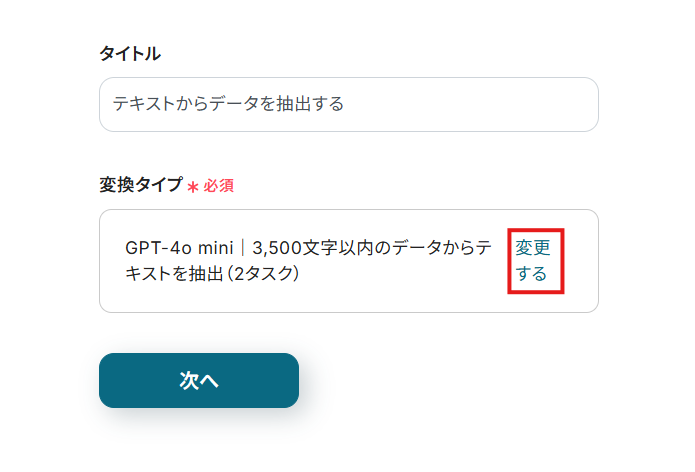
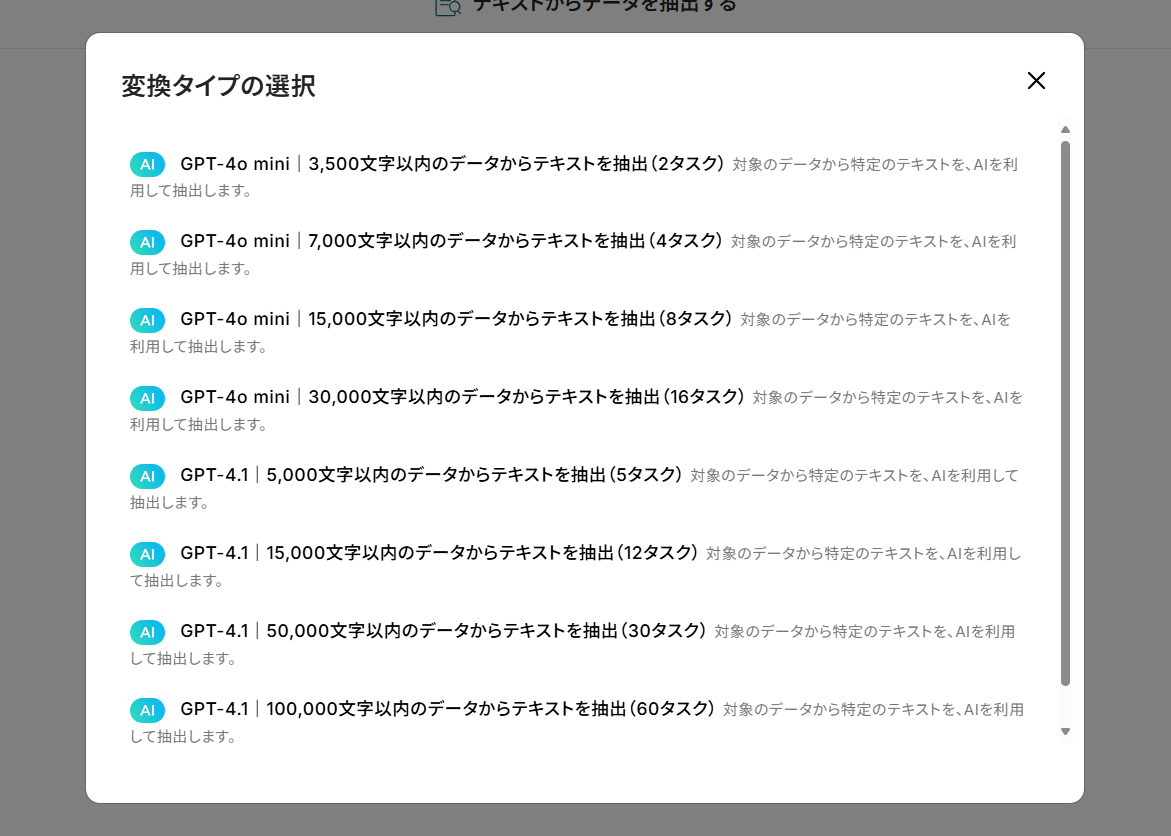
- 「次へ」をクリック。
- 「対象のテキスト」にはデフォルトで、トリガーアクションで取得した「州コードのリスト」が設定されています。
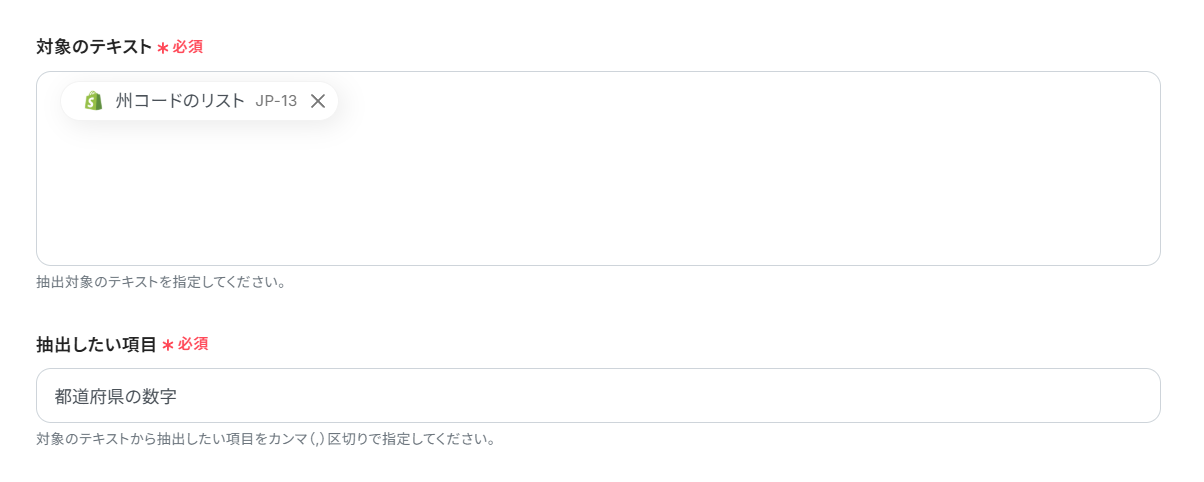
- 「抽出したい項目」と「指示内容」にも、freee会計で使用する都道府県コードに変換するためのデフォルト値が入っています。
- 設定は変更せず、「テスト」をクリック
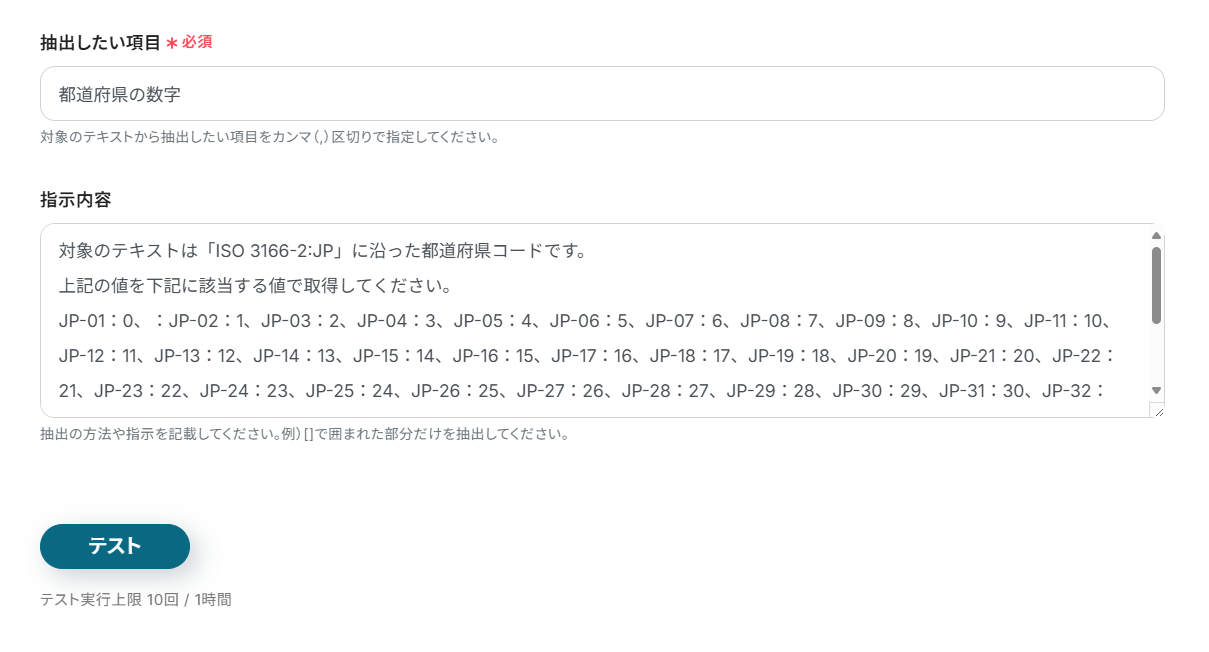
- テストに成功すると、「抽出したい項目」に設定した項目が対象のテキストから抽出され、「取得した値」に追加されます。
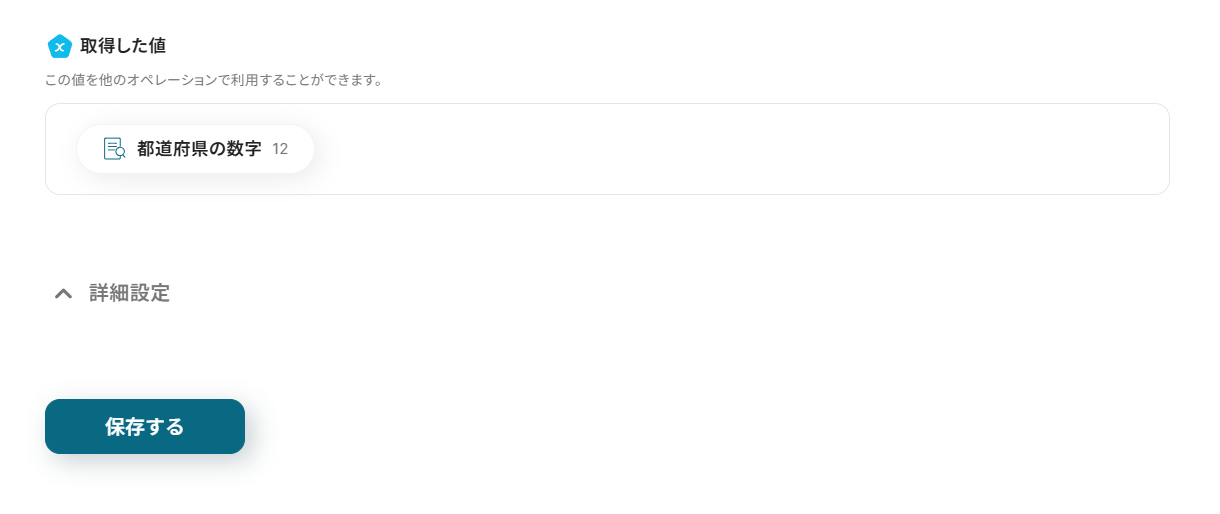
- ページ下部の「保存する」をクリック。
ステップ5:freee会計で取引先を作成
それでは、Shopifyから取得した顧客情報を用いてfreee会計に取引先を作成しましょう。
- freee会計の「取引先の作成」をクリック。
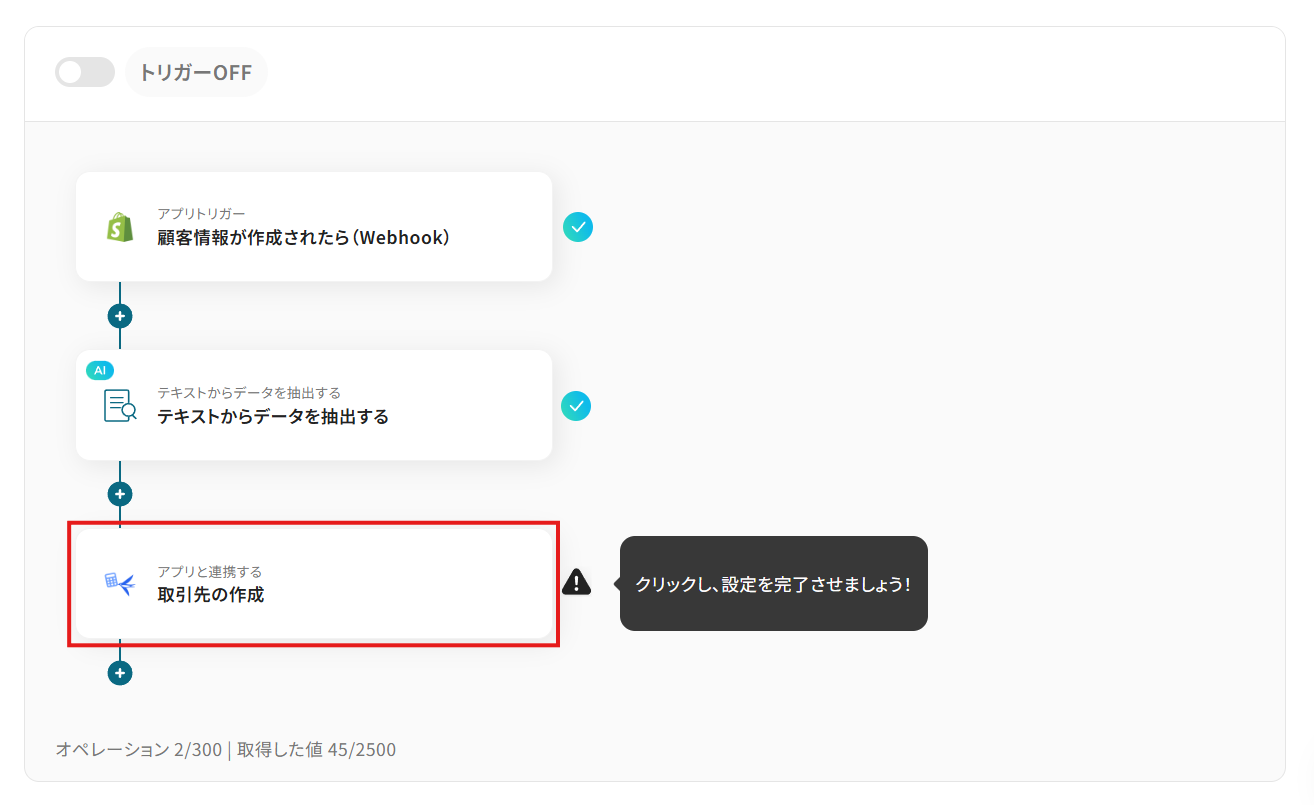
- 適宜「タイトル」を変更。
- 連携アカウントと実行アクションを確認。
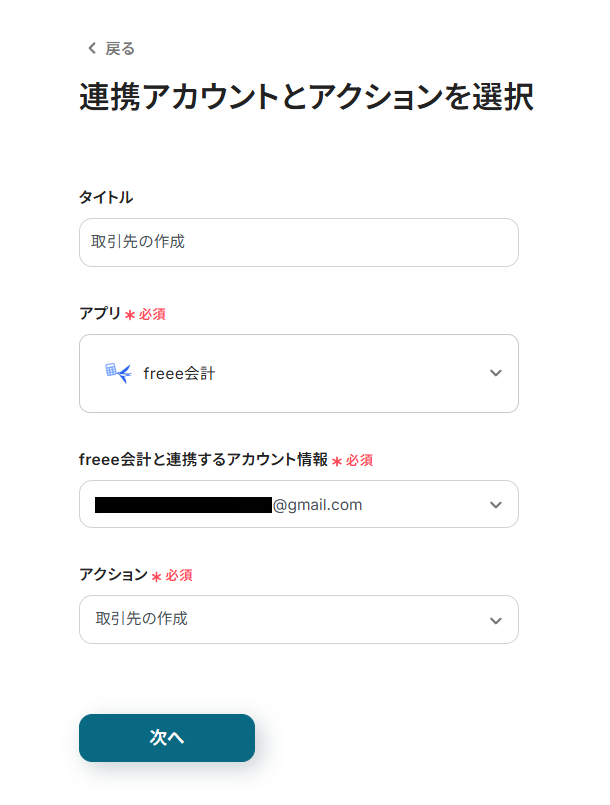
- 「事業所ID」にテスト用の申請を承認した事業所のIDを設定。
入力欄をクリックすると、連携しているfreee会計アカウントから候補が表示されるため、対象となる事業所を選択してください。
※ 検索欄に事業所名を入れることで候補が絞られます。
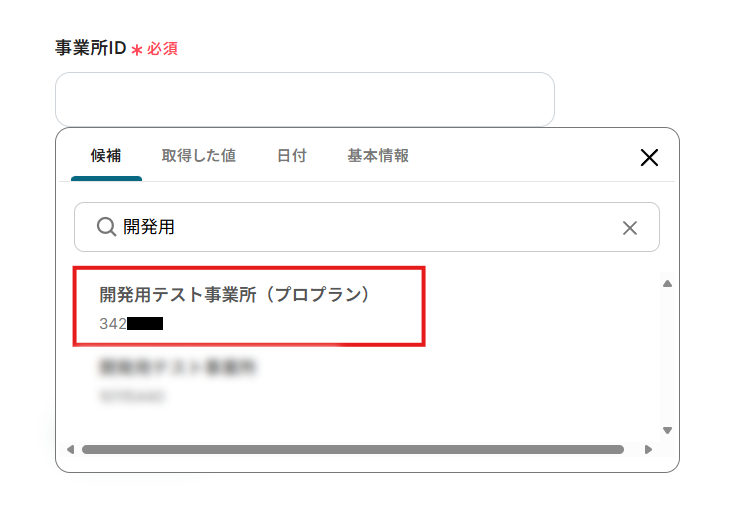
- 作成する取引先の各項目に、Shopifyから取得した値を設定していきましょう。
入力欄クリック時に表示されるトリガーアクションメニューから、対応する項目を選択してください。
項目をクリックすると、入力欄に{{項目名 取得した値}}という形で追加されます。
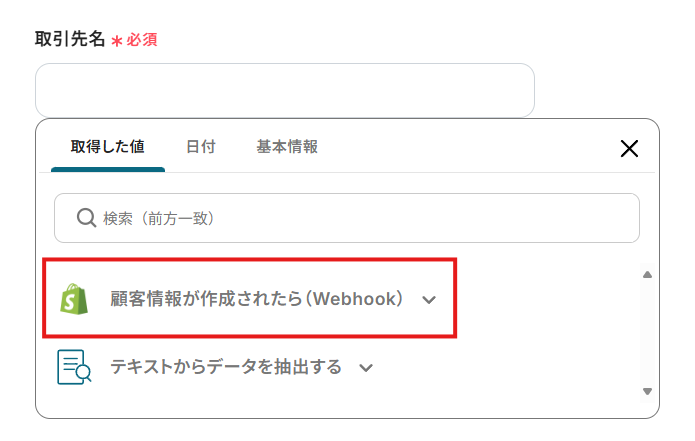
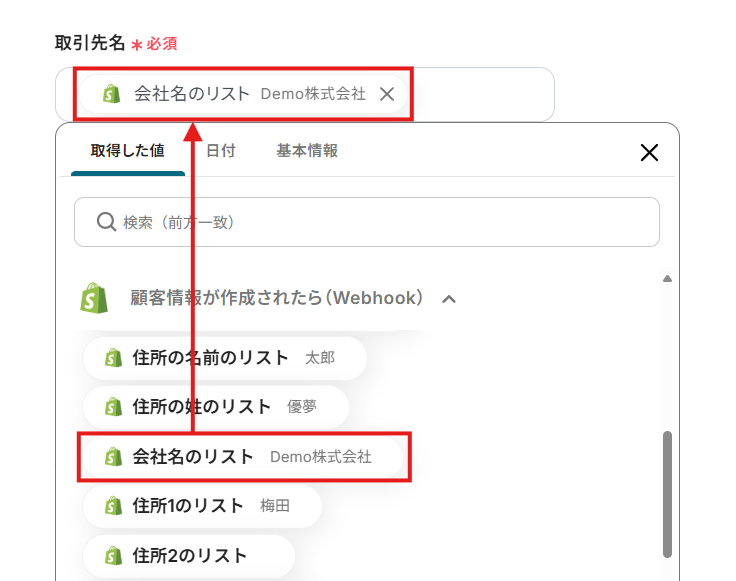
- 「都道府県コード」にはデータ抽出アクションで抽出した数字を設定します。
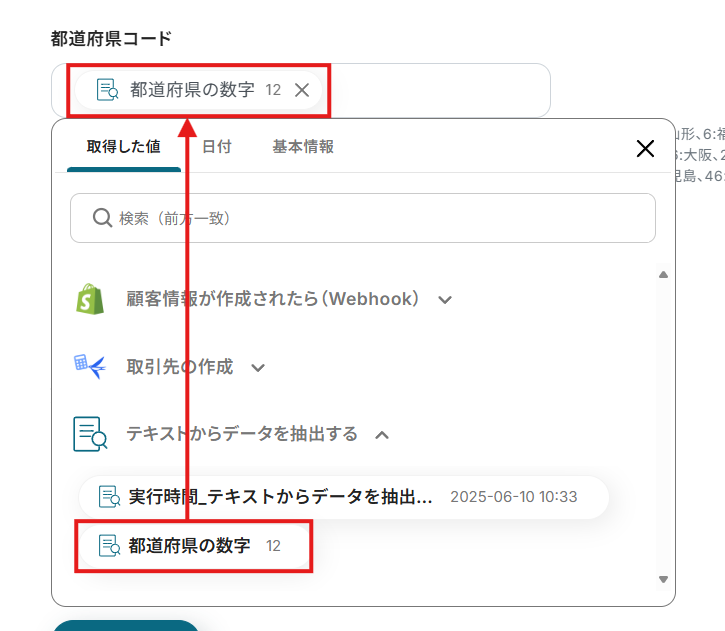
- その他の項目も、デフォルトで設定されている値を参考に埋めてください。
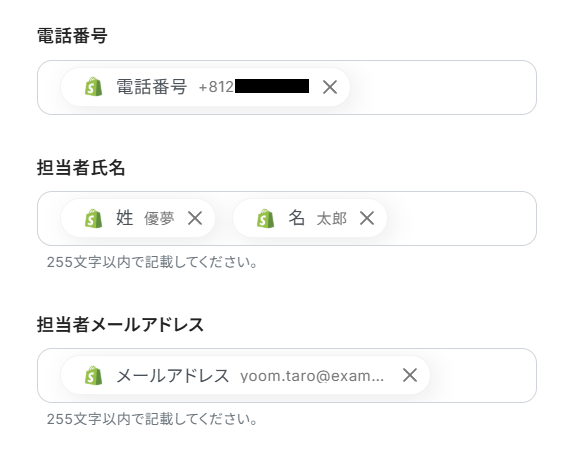
- 設定を終えたら、「テスト」をクリック。

- テストに成功すると、指定した事業所に取引先が作成されます。
※ 作成される取引先の例

- 期待通りの取引先が作成されていることを確認し、ページ下部の「保存する」をクリック。
ステップ6:フロー稼働の準備
フロー画面に戻り、「全ての設定が完了しました!」と表示されていればフローの設定は完了です。
早速フローを稼働させるのであれば、「トリガーをON」をクリックします。
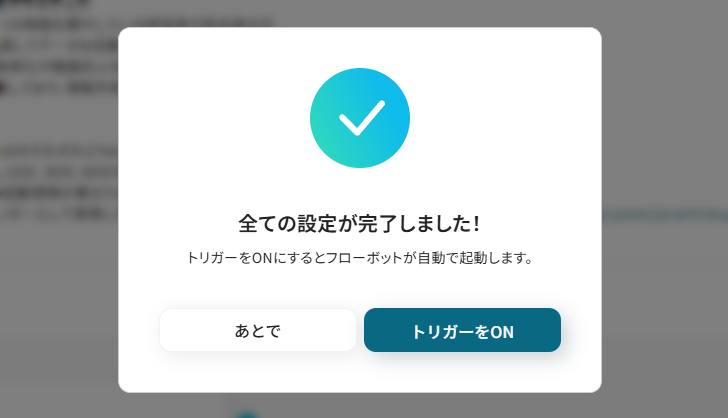
あとで稼働させる場合は、フロー画面のトリガースイッチをクリックすることで、トリガーをONにできます。
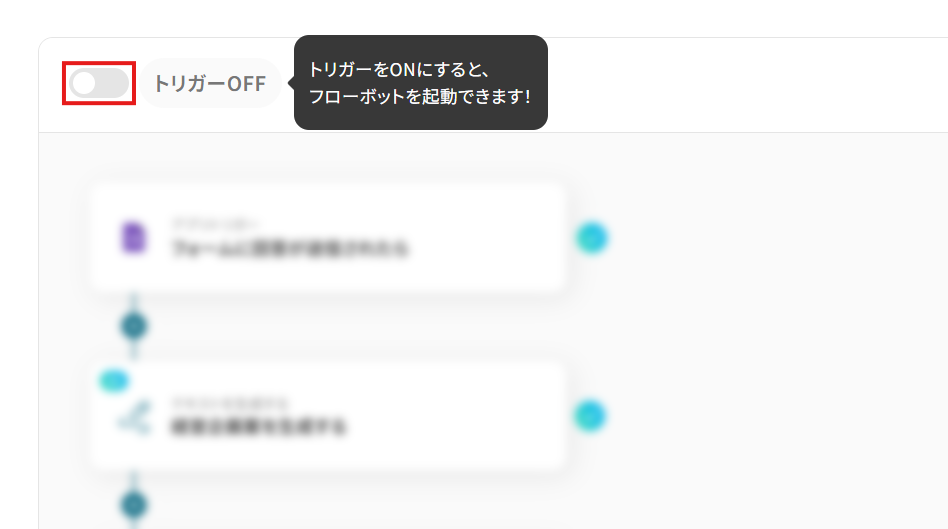
トリガーをONにしたら、実際に動作することを確認しましょう。
Shopifyで顧客情報を登録し、その情報を元にfreee会計で取引先が作成されていれば成功です。
今回のフローボットをベースに、他にも様々な作業の自動化が実現できます!
是非、Yoomの便利な機能をお試しください。
Shopifyやfreee会計のAPIを使ったその他の自動化例
Shopifyやfreee会計も、さまざまなツールと連携させることで業務自動化を実現できます。
商品の登録・注文処理・経費申請など、日々のルーチン作業を効率よく自動化したい方におすすめです。
Shopifyを使った便利な自動化例
Shopifyでは、注文情報・商品情報・顧客データなどの管理を他ツールと連携させることで、自動登録や通知が可能になります。
EC業務の手間を大きく減らし、販売から管理までをスムーズに連携できます。
GitHubで作成したIssueをもとにShopifyで商品登録する
試してみる
■概要
「GitHubで作成したIssueをもとにShopifyで商品登録する」フローは、開発チームとEコマース管理をシームレスに連携させる業務ワークフローです。
GitHubでの課題管理を基にShopifyでの商品登録を自動化することで、手動入力の手間を省き業務の効率化を実現します。
YoomのAPI連携機能を活用しIssueのステータスや内容に応じて自動的に商品情報がShopifyに反映されるため、開発と販売のプロセスを一元管理できます。
■このテンプレートをおすすめする方
・GitHubとShopifyを連携させて、開発から販売までのプロセスを自動化したい開発者やEコマース担当者の方
・手動でのデータ入力に時間を取られ、業務効率化を図りたいチームリーダーの方
・開発と販売の情報を一元管理し、エラーを減らしたい経営者の方
・Yoomを活用して、複数のSaaSアプリを統合したワークフローを構築したい方
■注意事項
・GitHub、ShopifyのそれぞれとYoomを連携してください。
・Shopifyはチームプラン・サクセスプランでのみご利用いただけるアプリとなっております。フリープラン・ミニプランの場合は設定しているフローボットのオペレーションやデータコネクトはエラーとなりますので、ご注意ください。
・チームプランやサクセスプランなどの有料プランは、2週間の無料トライアルを行うことが可能です。無料トライアル中には制限対象のアプリを使用することができます。
Shopifyで商品情報が作成されたら、Google Driveにフォルダを作成する
試してみる
Shopifyで商品情報が作成されたら、Google Driveにフォルダを作成するフローです。
Shopifyに注文があったら、Googleスプレッドシートにレコードを追加する
試してみる
Shopifyに新しい注文があったら、Googleスプレッドシートにレコードを追加するフローです。
Shopifyに注文が発生したら、Slackに通知する
試してみる
■概要
Shopifyに注文が発生したら、Slackに通知するフローです。
■このテンプレートをおすすめする方
1.Shopifyストアオーナー
・新規注文や注文状況の変更をリアルタイムで把握したい方
・Slackでチームメンバーと連携し、迅速な対応をしたい方
・受注処理や顧客対応の効率化を図りたい方
2.ECサイト運営担当者
・注文情報をSlackで共有し、チーム内での情報連携を強化したい方
・Slackの通知機能を活用して、業務フローを自動化したい方
・ShopifyとSlackを連携させて、業務効率を向上させたい方
■注意事項
・Shopify、SlackのそれぞれとYoomを連携させてください。
・Shopifyはチームプラン・サクセスプランでのみご利用いただけるアプリとなっております。フリープラン・ミニプランの場合は設定しているフローボットのオペレーションやデータコネクトはエラーとなりますので、ご注意ください。
・チームプランやサクセスプランなどの有料プランは、2週間の無料トライアルを行うことが可能です。無料トライアル中には制限対象のアプリを使用することができます。
・トリガーは5分、10分、15分、30分、60分の間隔で起動間隔を選択できます。
・プランによって最短の起動間隔が異なりますので、ご注意ください。
Typeformの回答内容をもとにShopifyに商品情報を登録する
試してみる
■概要
「Typeformの回答内容をもとにShopifyに商品情報を登録する」ワークフローを利用すると、データ入力の負担が軽減します。
作業時間が短縮されるため、業務効率化に寄与します。
■このテンプレートをおすすめする方
・Typeformを使用して顧客からの情報を収集している方
・迅速に収集した情報をもとにShopifyで商品登録を行いたい方
・手動での商品登録作業を省略し、業務の効率化を図りたい方
・Shopifyでの商品の追加や更新頻度が高い方
・Typeformを日常的に使っていて、収集したデータをスピーディに活用したい方
■注意事項
・TypeformとShopifyのそれぞれとYoomを連携してください。
・Shopifyはチームプラン・サクセスプランでのみご利用いただけるアプリとなっております。フリープラン・ミニプランの場合は設定しているフローボットのオペレーションやデータコネクトはエラーとなりますので、ご注意ください。
・チームプランやサクセスプランなどの有料プランは、2週間の無料トライアルを行うことが可能です。無料トライアル中には制限対象のアプリを使用することができます。
freee会計を使った便利な自動化例
freee会計では、フォーム入力や外部ツールからの連携で経費申請・請求書作成・通知処理などを自動化できます。
申請処理のスピードアップや、社内共有のリアルタイム化に大きく貢献します。
kintoneのデータを用いてfreeeで請求書を作成
試してみる
kintoneで管理している請求情報を元に、freeeで請求書を作成します。
Jotformの回答内容をもとにfreee会計で経費申請を作成する
試してみる
■概要
「Jotformの回答内容をもとにfreee会計で経費申請を作成する」ワークフローを利用すると、作業効率が向上します。
生産性向上を図りたい方におすすめです。
■このテンプレートをおすすめする方
・Jotformを利用してアンケートやフォームを作成している方
・収集したデータを迅速にfreee会計に取り込みたい方
・手動での経費申請作業が繁雑で、時間を節約したいと考えている方
・社内でfreee会計を活用している企業
・freee会計の入力ミスを減らし、精度を高めたい方
■このテンプレートを使うメリット
Jotformの回答内容をもとにfreee会計で経費申請を作成することで、経費申請のプロセスが大いに効率化されます。
Jotformの入力データをスピーディにfreee会計に反映させることができるため、手動での入力作業が不要になります。
これにより、時間と労力を節約できます。
また、この自動化フローにより、経費申請の遅延や入力ミスを防ぐことができ、データの正確性が向上します。
さらに、経費申請プロセスが円滑に進行することで、経理担当者の負担が軽減され、他の重要な業務に集中できるようになるでしょう。
■注意事項
・Jotformとfreee会計のそれぞれとYoomを連携してください。
・JotformのWebhook設定方法は下記をご参照ください。
https://intercom.help/yoom/ja/articles/8105581
freeeの経費申請が承認されたらMicrosoft Teamsに通知する
試してみる
freeeの経費申請が承認されたら、申請内容の情報を取得し、Microsoft Teamsの特定チャネルに通知するフローボットです。
freee会計に各種申請などが作成されたら、Notionのページを作成する
試してみる
freee会計に各種申請などが作成されたら、Notionのページを作成するフローです。
freee会計に経費申請が作成されたら、Gmailでメールを送信する
試してみる
freee会計に新しい経費申請が作成されたら、Gmailに申請内容を送信するフローです。
まとめ
Shopifyとfreee会計の連携を自動化することで、これまで手作業で行っていた顧客情報の登録や更新、注文情報の転記といったShopifyとfreee会計間のデータ連携作業の手間を大幅に削減し、入力ミスや登録漏れといったヒューマンエラーを効果的に防ぐことができます。
経理担当者やECサイト運営担当者は、日々のルーティンワークから解放され、より迅速かつ正確な情報に基づいて業務を進められるようになるでしょう。
これにより、売上分析や顧客対応といった本来注力すべきコア業務に集中できる時間と環境を整えられるはずです!
今回ご紹介したような業務自動化は、ノーコードツール「Yoom」を活用することで直感的な操作で構築できます。
もしShopifyとfreee会計の連携自動化や、その他の業務効率化に少しでも興味を持っていただけたなら、ぜひこちらから無料登録して、Yoomによる業務効率化を体験してみてください!
関連記事:Shopifyに注文があったら、Google スプレッドシートにレコードを追加する方法
よくあるご質問
Q:導入より前の過去データも一括で連携できますか?
A:はい。可能です。
今回は、「顧客情報が作成されたら(Webhook)」というShopifyのトリガーを使用しましたが、「顧客情報が更新されたら(Webhook)」を使用すれば、過去のデータを連携することができます。
Q:Shopifyで顧客を削除した場合、freee会計側も消えますか?
A:今回のフローでは、更新や削除は連携の対象にはなりませんので、Shopifyで顧客を削除した場合でもfreee会計側に影響はありません。
Q:連携エラーが発生した場合の対処法は?
A:連携エラーが発生すると通知が行われます。
連携エラーが発生した場合は、フローボットが停止しYoomに登録されているメールアドレスへ通知が届きます。
通知内にエラー原因などを記載しておりますので、エラー原因をご確認ください。
対処方法が分からないなどでお困りの際はヘルプページまたは、こちらをご確認ください。